Page 1
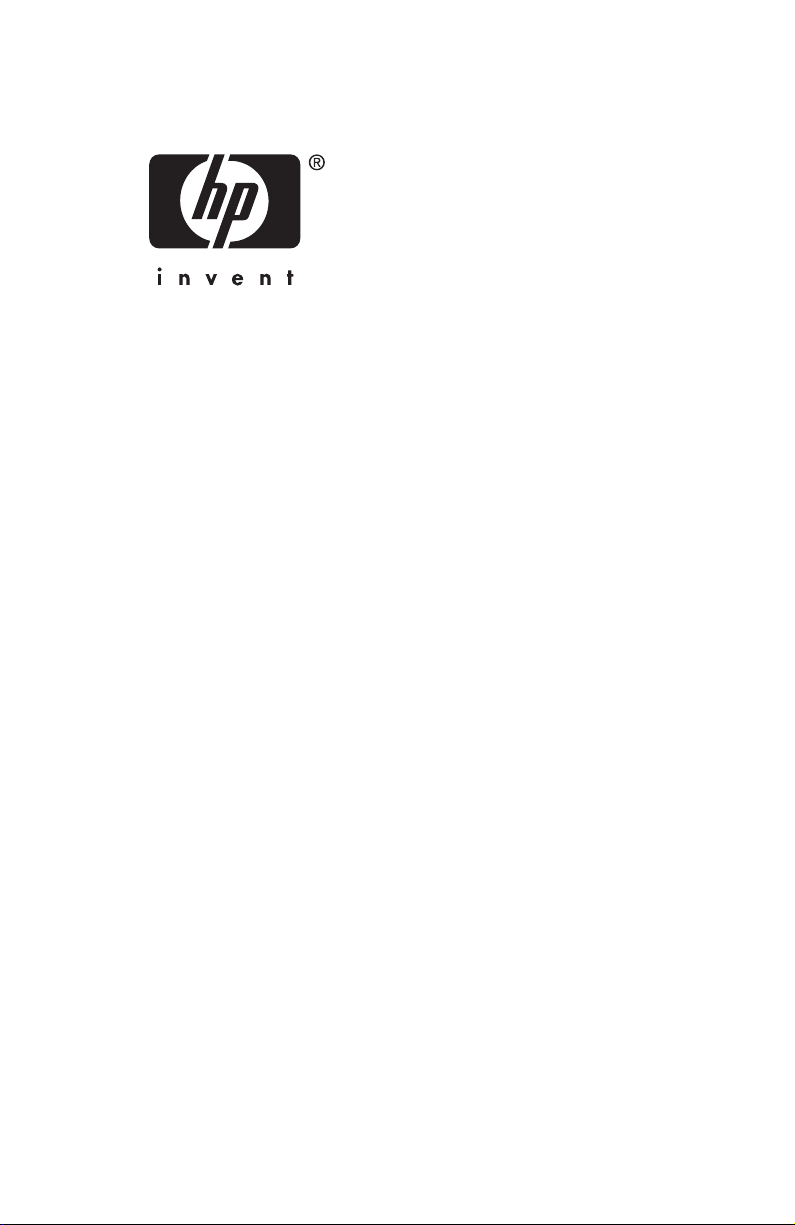
Guida utente
HP iPAQ Pocket PC serie hx4700
Numero di parte del documento: 361966-061
Luglio 2004
Nota: non tutti i modelli sono disponibili
in tutti i paesi. Il modello mostrato nelle
illustrazioni è l'HP iPAQ Pocket PC
serie hx4700
Page 2
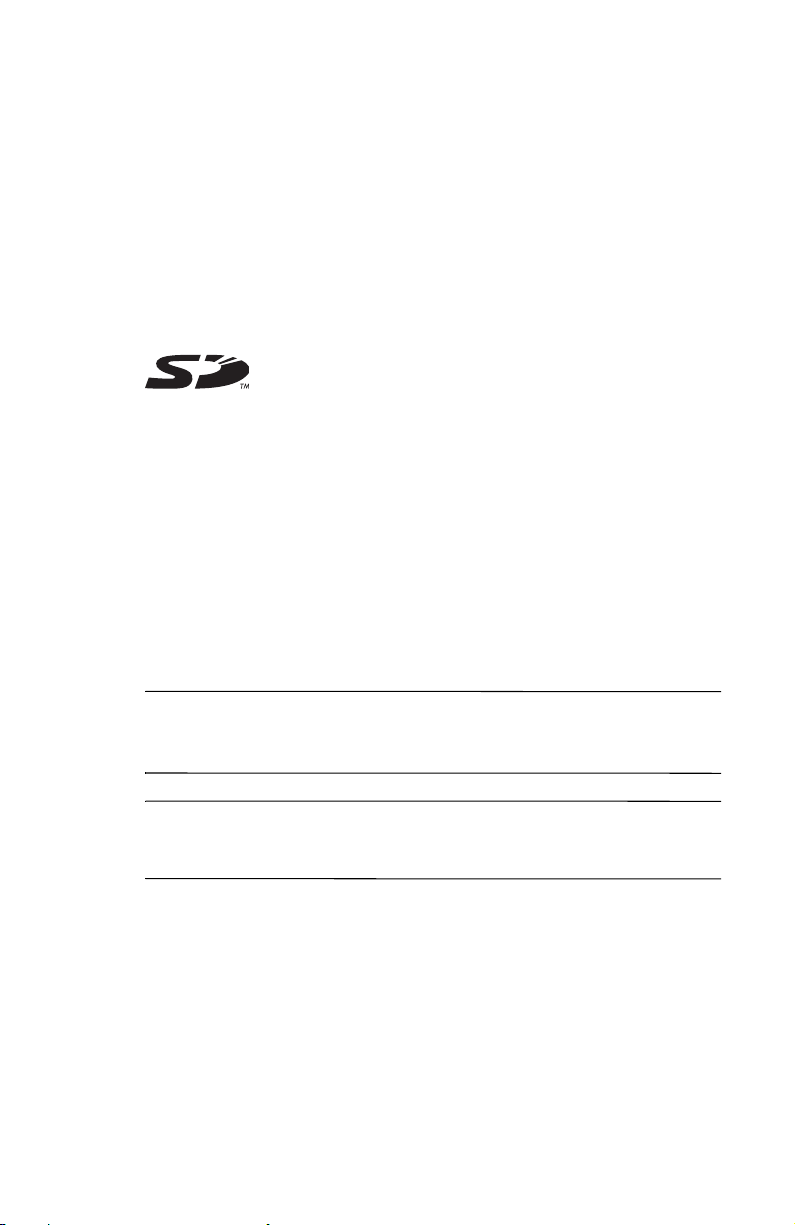
© 2004 Hewlett-Packard Development Company, L.P.
HP, Hewlett-Packard e il logo Hewlett-Packard sono marchi di
Hewlett-Packard Company negli Stati Uniti e in altri paesi.
iPAQ è un marchio di Hewlett-Packard Development Company, L.P. negli
Stati Uniti e in altri paesi.
Microsoft, Windows, il logo Windows, Outlook e ActiveSync sono marchi
di Microsoft Corporation negli Stati Uniti e in altri paesi.
TM
L'HP iPAQ Pocket PC è basato su Windows Mobile
Il logo SD è un marchio di Secure Digital.
Bluetooth
Tutti gli altri nomi di prodotti citati nel presente documento possono essere
marchi delle rispettive società.
Hewlett-Packard Company non risponde di eventuali errori tecnici, di
stampa o di omissioni presenti in questo documento. Queste informazioni
vengono fornite "nello stato in cui si trovano" senza garanzie di alcun tipo e
sono soggette a modifiche senza preavviso. Le garanzie relative ai prodotti
Hewlett-Packard sono esposte sotto forma di dichiarazioni di garanzia
limitata contenute nei prodotti stessi. Niente di quanto dichiarato nel
presente documento potrà essere considerato come garanzia aggiuntiva.
Questo documento contiene informazioni proprietarie protette da
copyright. Nessuna parte di questo documento può essere fotocopiata,
riprodotta o tradotta in un'altra lingua senza il previo consenso scritto di
Hewlett-Packard Company.
AVVERTENZA: il testo evidenziato in questo modo indica che la
Å
mancata osservanza delle istruzioni potrebbe causare rischi per
l'incolumità personale.
TM
è un marchio di proprietà di Bluetooth SIG, Inc.
2003 per Pocket PC.
ATTENZIONE: il testo evidenziato in questo modo indica che la
Ä
mancata osservanza delle istruzioni potrebbe causare danni alle
apparecchiature o la perdita di dati.
Guida utente
HP iPAQ Pocket PC serie hx4700
Prima edizione, luglio 2004
Numero di parte del documento: 361966-061
Page 3
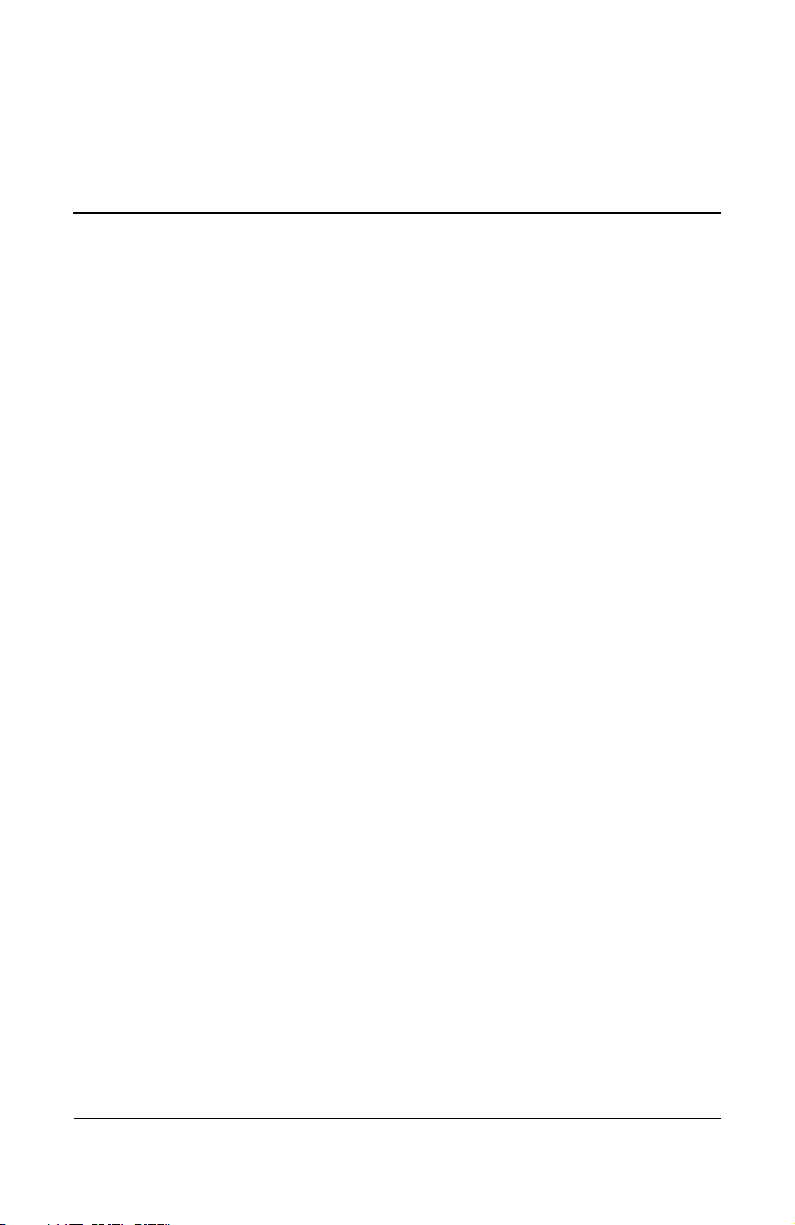
Sommario
1 Descrizione dell'iPAQ Pocket PC
Uso dello stilo . . . . . . . . . . . . . . . . . . . . . . . . . . . . . . . . . 1–1
Allineamento dello schermo . . . . . . . . . . . . . . . . . . . . . . 1–2
Modifica della dimensione del testo . . . . . . . . . . . . . 1–2
Passaggio dalla modalità di orientamento
verticale a quella orizzontale . . . . . . . . . . . . . . . . . . . 1–3
Impostazione della data e dell'ora . . . . . . . . . . . . . . . . . . 1–4
Impostazione dell'ora per i fusi orari principale
e secondario . . . . . . . . . . . . . . . . . . . . . . . . . . . . . . . . 1–4
Impostazione della data . . . . . . . . . . . . . . . . . . . . . . . 1–5
Immissione delle informazioni utente . . . . . . . . . . . . . . . 1–6
Reset dell'unità . . . . . . . . . . . . . . . . . . . . . . . . . . . . . . . . . 1–7
Esecuzione di un reset normale (soft reset). . . . . . . . 1–7
Esecuzione di un reset completo (hard reset) . . . . . . 1–8
Funzionamento del TouchPad e del cursore . . . . . . . . . 1–10
Rimozione del coperchietto del Pocket PC . . . . . . . . . . 1–11
Installazione del coperchietto del Pocket PC. . . . . . . . . 1–12
Manutenzione ordinaria . . . . . . . . . . . . . . . . . . . . . . . . . 1–13
In viaggio con il Pocket PC . . . . . . . . . . . . . . . . . . . . . . 1–14
Guida utente iii
Page 4
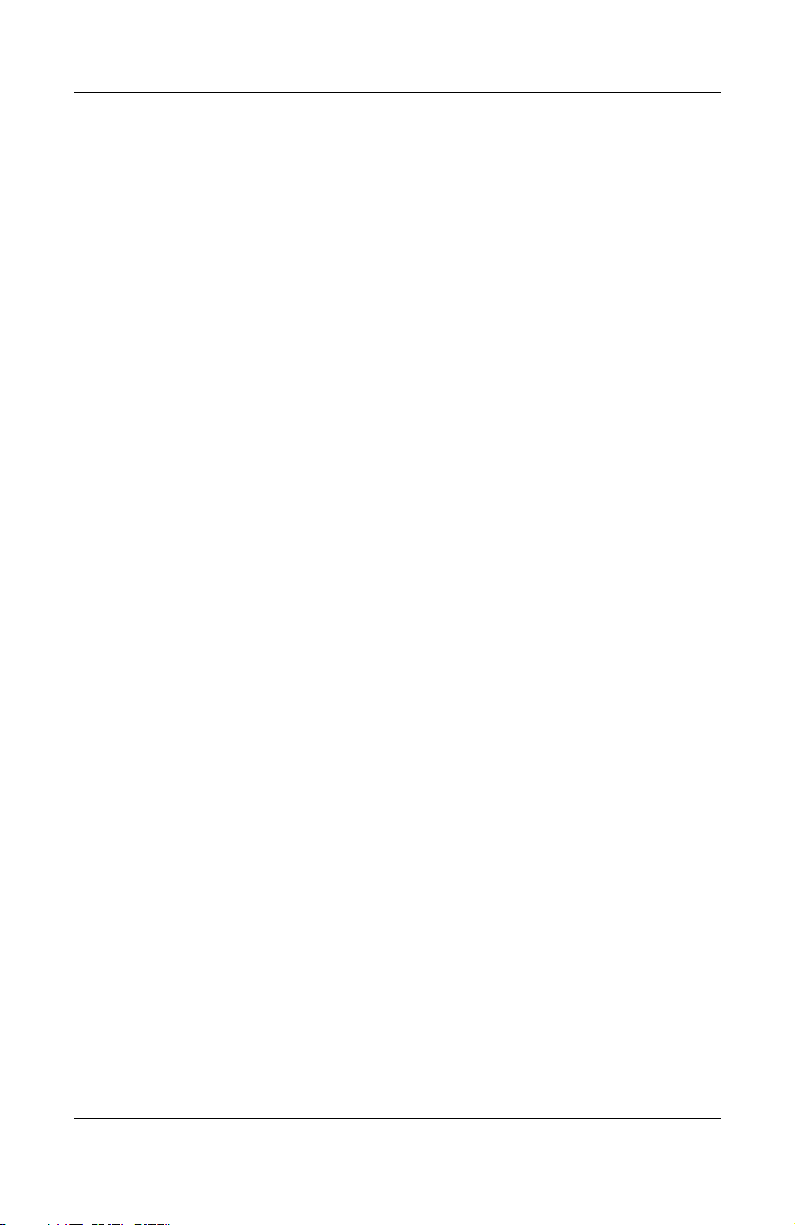
2 Sincronizzazione con il computer
Uso di Microsoft ActiveSync. . . . . . . . . . . . . . . . . . . . . . 2–1
Installazione di ActiveSync . . . . . . . . . . . . . . . . . . . . . . . 2–2
Sincronizzazione del Pocket PC con il computer . . . . . . 2–4
Modifica delle impostazioni di sincronizzazione . . . 2–4
Uso della connessione a infrarossi veloce
(FIR, Fast Infrared) . . . . . . . . . . . . . . . . . . . . . . . . . . 2–5
Copia di file . . . . . . . . . . . . . . . . . . . . . . . . . . . . . . . . . . . 2–6
Installazione di programmi . . . . . . . . . . . . . . . . . . . . . . . 2–7
Backup e ripristino dei file. . . . . . . . . . . . . . . . . . . . . . . . 2–7
Sincronizzazione dei collegamenti. . . . . . . . . . . . . . . . . . 2–7
Invio e ricezione di messaggi di posta elettronica . . . . . . 2–8
Richieste di riunioni . . . . . . . . . . . . . . . . . . . . . . . . . . . . . 2–8
3 Gestione della batteria
Installazione della batteria . . . . . . . . . . . . . . . . . . . . . . . . 3–2
Rimozione della batteria . . . . . . . . . . . . . . . . . . . . . . . . . 3–6
Ricarica con l'adattatore CA . . . . . . . . . . . . . . . . . . . . . . 3–9
Ricarica con il supporto da tavolo HP
e l'adattatore CA. . . . . . . . . . . . . . . . . . . . . . . . . . . . . . . 3–11
Ricarica con il supporto da tavolo HP
e il cavo USB . . . . . . . . . . . . . . . . . . . . . . . . . . . . . . . . . 3–12
Controllo manuale del livello di carica della batteria . . 3–13
Suggerimenti per il risparmio energetico. . . . . . . . . . . . 3–14
Modifica delle impostazioni
di retroilluminazione . . . . . . . . . . . . . . . . . . . . . . . . 3–16
Disabilitazione dei pulsanti . . . . . . . . . . . . . . . . . . . 3–18
Sommario
Guida utente iv
Page 5
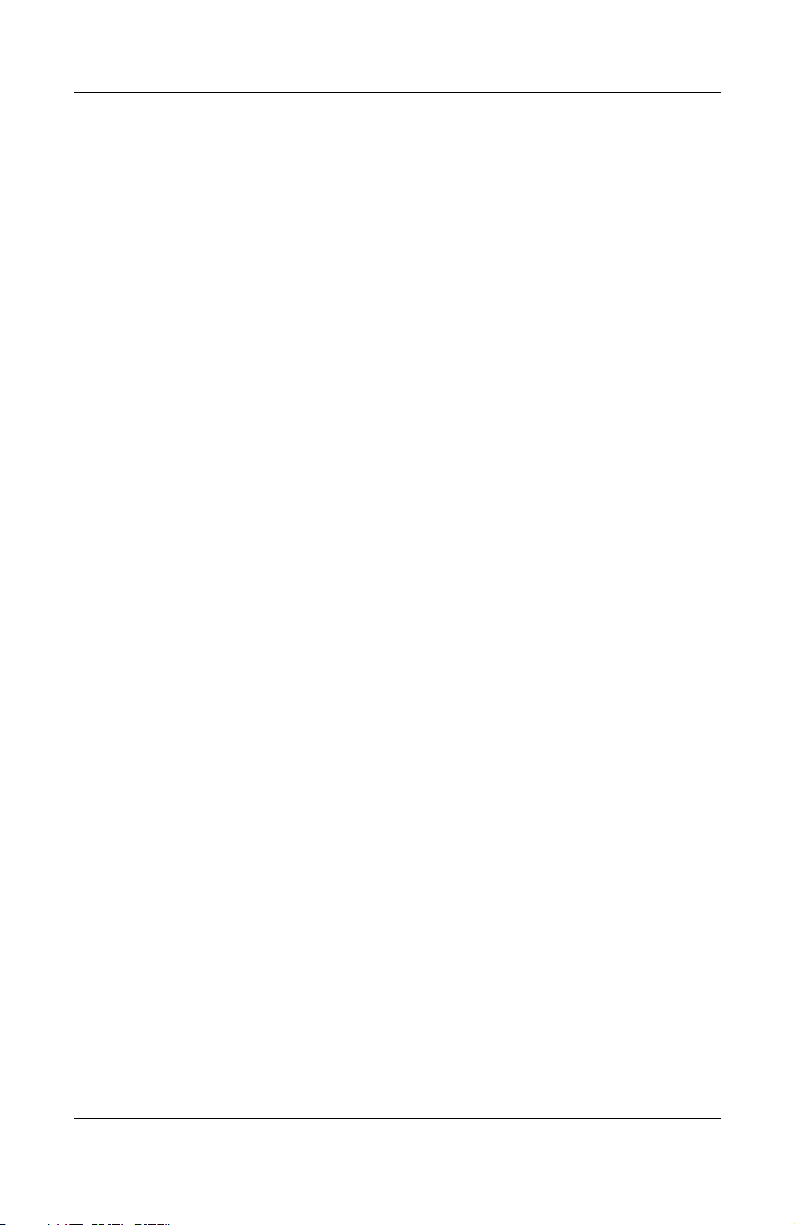
4 Nozioni di base
Uso della schermata Oggi . . . . . . . . . . . . . . . . . . . . . . . . 4–1
Barra di navigazione e barra dei comandi . . . . . . . . . . . . 4–2
Icone di stato . . . . . . . . . . . . . . . . . . . . . . . . . . . . . . . . . . 4–3
Menu a comparsa . . . . . . . . . . . . . . . . . . . . . . . . . . . . . . . 4–4
Creazione di informazioni . . . . . . . . . . . . . . . . . . . . . 4–5
Personalizzazione della schermata Oggi . . . . . . . . . . 4–6
Modificare dell'orientamento dello schermo . . . . . . . . . . 4–8
Apertura e chiusura di applicazioni . . . . . . . . . . . . . . . . . 4–9
Chiusura con iTask . . . . . . . . . . . . . . . . . . . . . . . . . . 4–9
Chiusura manuale . . . . . . . . . . . . . . . . . . . . . . . . . . . 4–9
Installazione di applicazioni. . . . . . . . . . . . . . . . . . . . . . 4–10
Eliminazione di applicazioni . . . . . . . . . . . . . . . . . . . . . 4–10
Backup dei dati. . . . . . . . . . . . . . . . . . . . . . . . . . . . . . . . 4–11
Uso della cartella iPAQ File Store. . . . . . . . . . . . . . . . . 4–12
5 Metodi di immissione
Uso del software di immissione . . . . . . . . . . . . . . . . . . . . 5–1
Modifica delle opzioni di suggerimento
delle parole . . . . . . . . . . . . . . . . . . . . . . . . . . . . . . . . 5–1
Uso della tastiera su schermo . . . . . . . . . . . . . . . . . . 5–4
Scrittura con lo stilo e il Riconoscitore naturale . . . . 5–5
Scrittura con lo stilo e il Riconoscitore elaborato . . . 5–6
Disegno e scrittura sullo schermo . . . . . . . . . . . . . . . 5–7
Uso del TouchPad o del cursore. . . . . . . . . . . . . . . . . . . . 5–7
Modalità del Touchpad . . . . . . . . . . . . . . . . . . . . . . . 5–8
Passaggio da una modalità all'altra del TouchPad. . . 5–9
Sommario
Guida utente v
Page 6
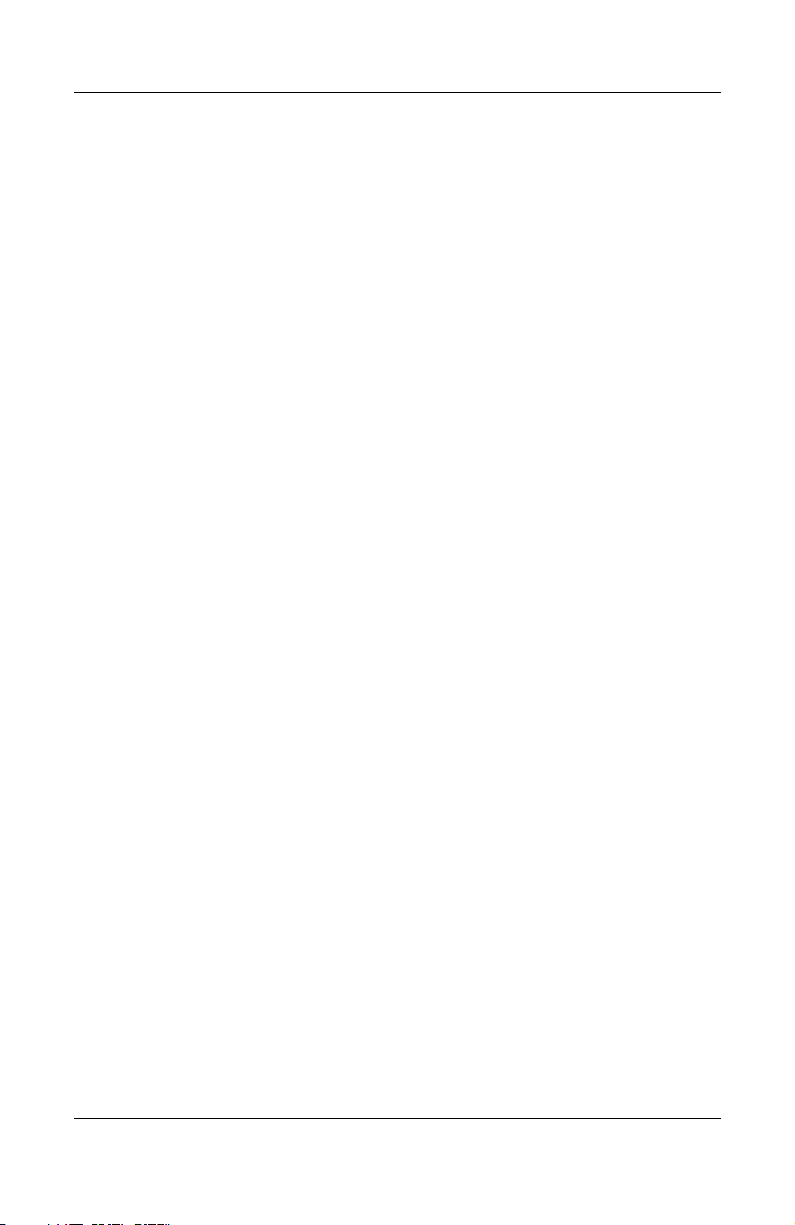
6 Applicazioni
Installazione di applicazioni. . . . . . . . . . . . . . . . . . . . . . . 6–1
Rimozione di applicazioni . . . . . . . . . . . . . . . . . . . . . . . . 6–2
Uso di DockWare. . . . . . . . . . . . . . . . . . . . . . . . . . . . . . . 6–2
Avvio di DockWare. . . . . . . . . . . . . . . . . . . . . . . . . . 6–2
Arresto di DockWare. . . . . . . . . . . . . . . . . . . . . . . . . 6–3
Aggiunta di immagini . . . . . . . . . . . . . . . . . . . . . . . . 6–4
Uso di HP Image Zone. . . . . . . . . . . . . . . . . . . . . . . . . . . 6–4
Visualizzazione delle foto in miniatura. . . . . . . . . . . 6–6
Visualizzazione di una foto a tutto schermo . . . . . . . 6–7
Visualizzazione di una presentazione . . . . . . . . . . . . 6–7
Stampa di foto . . . . . . . . . . . . . . . . . . . . . . . . . . . . . . 6–8
Invio di foto per posta elettronica . . . . . . . . . . . . . . . 6–9
Come allegare un file audio a una foto . . . . . . . . . . . 6–9
Uso dei programmi per il backup e il ripristino
dei dati . . . . . . . . . . . . . . . . . . . . . . . . . . . . . . . . . . . . . . 6–11
Uso di iPAQ Backup per il backup
e il ripristino dei dati . . . . . . . . . . . . . . . . . . . . . . . . 6–11
Uso di ActiveSync per il backup
o il ripristino dei dati . . . . . . . . . . . . . . . . . . . . . . . . 6–12
Uso di Pocket Informant . . . . . . . . . . . . . . . . . . . . . . . . 6–13
Barra degli strumenti di Pocket Informant . . . . . . . 6–14
Menu ed opzioni . . . . . . . . . . . . . . . . . . . . . . . . . . . 6–15
Uso di TodayPanel Lite . . . . . . . . . . . . . . . . . . . . . . . . . 6–16
Uso di iTask . . . . . . . . . . . . . . . . . . . . . . . . . . . . . . . . . . 6–19
Uso di Print Manager . . . . . . . . . . . . . . . . . . . . . . . . . . . 6–19
Programmi disponibili sull'HP iPAQ. . . . . . . . . . . . . . . 6–19
Sommario
7 Uso di HP ProtectTools
Impostazione della protezione . . . . . . . . . . . . . . . . . . . . . 7–2
Uso dell'iPAQ Pocket PC con HP ProtectTools . . . . . . . 7–6
Sblocco del Pocket PC. . . . . . . . . . . . . . . . . . . . . . . . 7–6
Crittografia/decrittografia di dati. . . . . . . . . . . . . . . . 7–7
Modifica delle impostazioni di HP ProtectTools . . . 7–9
Guida utente vi
Page 7
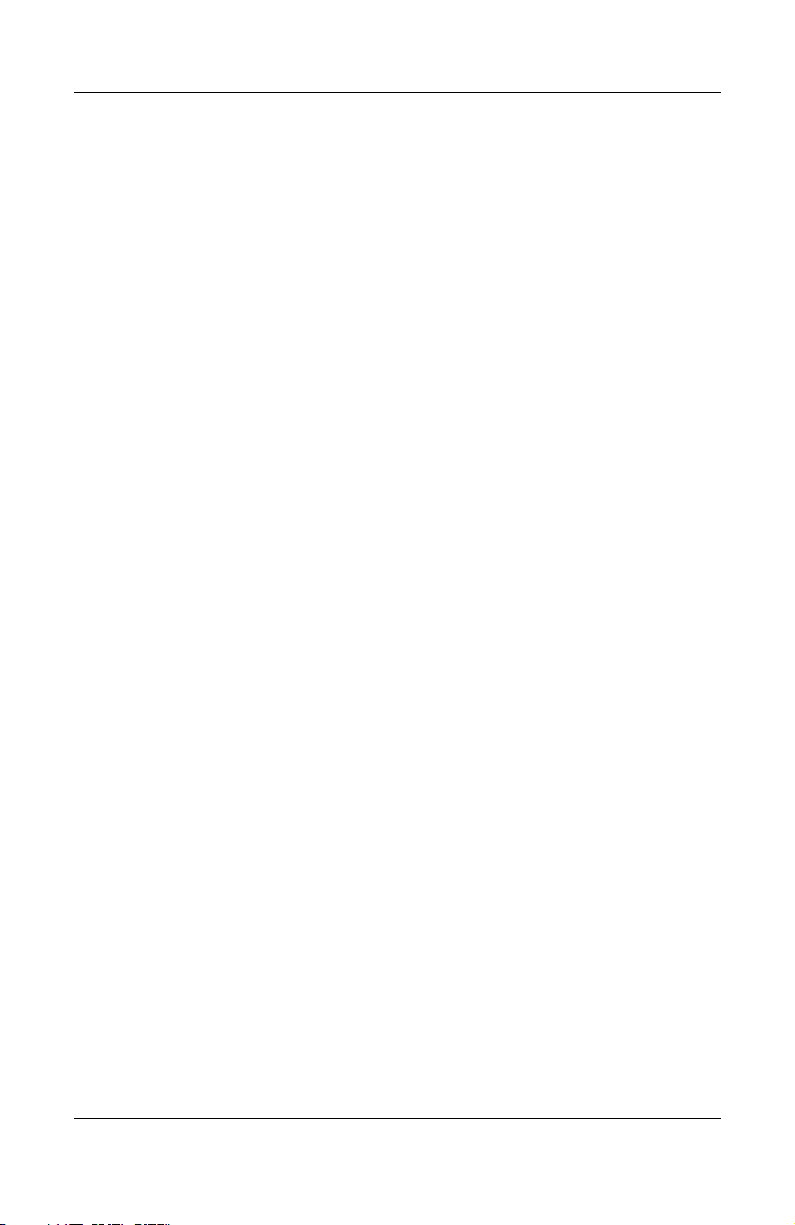
8 Uso di Wi-Fi
Informazioni generali sulla tecnologia Wi-Fi . . . . . . . . . 8–1
Attivazione e disattivazione di Wi-Fi . . . . . . . . . . . . 8–2
Connessione automatica a una rete . . . . . . . . . . . . . . 8–3
Immissione manuale di nuove impostazioni
di rete . . . . . . . . . . . . . . . . . . . . . . . . . . . . . . . . . . . . . 8–4
Ricerca di reti a cui accedere. . . . . . . . . . . . . . . . . . . 8–6
Gestione delle impostazioni delle reti wireless . . . . . . . . 8–7
Visualizzazione o modifica di una rete wireless . . . . 8–7
Eliminazione di una rete wireless . . . . . . . . . . . . . . . 8–7
Monitoraggio dell'intensità e dello stato del segnale . . . . 8–8
Impostazioni di rete avanzate. . . . . . . . . . . . . . . . . . . . . . 8–9
Terminologia Wi-Fi avanzata . . . . . . . . . . . . . . . . . . 8–9
Ricerca di un indirizzo IP . . . . . . . . . . . . . . . . . . . . 8–10
Modifica delle impostazioni TCP/IP . . . . . . . . . . . . 8–11
Modifica delle impostazioni DNS e WINS . . . . . . . 8–12
Impostazioni delle connessioni ai server VPN . . . . 8–13
Modifica delle connessioni ai server VPN . . . . . . . 8–14
Avvio delle connessioni ai server VPN. . . . . . . . . . 8–16
Configurazione delle impostazioni
del server proxy . . . . . . . . . . . . . . . . . . . . . . . . . . . . 8–16
Utility del protocollo di sicurezza per Wi-Fi . . . . . . . . . 8–17
802.1X Certificate Enroller . . . . . . . . . . . . . . . . . . . 8–17
LEAP Registration Utility . . . . . . . . . . . . . . . . . . . . 8–18
Sommario
Guida utente vii
Page 8
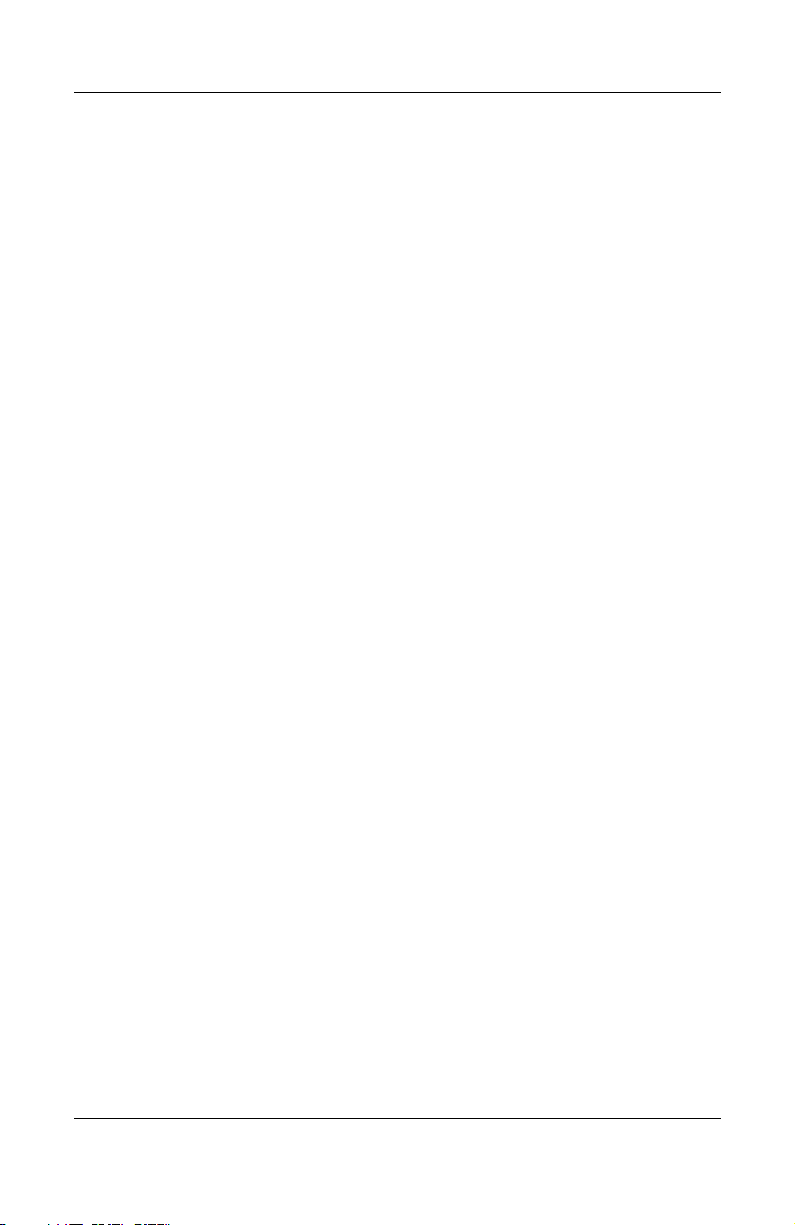
9 Uso di Bluetooth
Nozioni di base di Bluetooth . . . . . . . . . . . . . . . . . . . . . . 9–2
Terminologia . . . . . . . . . . . . . . . . . . . . . . . . . . . . . . . 9–3
I servizi supportati . . . . . . . . . . . . . . . . . . . . . . . . . . . 9–4
Attivazione o disattivazione di Bluetooth . . . . . . . . . . . . 9–5
Uso delle impostazioni Bluetooth . . . . . . . . . . . . . . . . . . 9–5
Apertura delle impostazioni Bluetooth . . . . . . . . . . . 9–6
Impostazioni delle proprietà di accessibilità . . . . . . . 9–6
Abilitazione dei servizi Bluetooth . . . . . . . . . . . . . . . 9–7
Impostazione di una cartella condivisa . . . . . . . . . . 9–12
Informazioni sui profili . . . . . . . . . . . . . . . . . . . . . . 9–13
Uso di Bluetooth Manager . . . . . . . . . . . . . . . . . . . . . . . 9–15
Aprire Bluetooth Manager. . . . . . . . . . . . . . . . . . . . 9–15
Individuazione e selezione di un dispositivo. . . . . . 9–15
Connessione ad altri dispositivi . . . . . . . . . . . . . . . . . . . 9–17
Identificazione delle porte di comunicazione . . . . . 9–17
Impostazione di una connessione ActiveSync. . . . . 9–17
Creazione di una connessione seriale . . . . . . . . . . . 9–19
Connessione remota. . . . . . . . . . . . . . . . . . . . . . . . . 9–19
Accesso a una rete personale (PAN) . . . . . . . . . . . . 9–21
Gestione dei file . . . . . . . . . . . . . . . . . . . . . . . . . . . . . . . 9–22
Creazione di una connessione di trasferimento
file . . . . . . . . . . . . . . . . . . . . . . . . . . . . . . . . . . . . . . 9–22
Uso della funzione di scambio dei biglietti
da visita . . . . . . . . . . . . . . . . . . . . . . . . . . . . . . . . . . 9–24
Apertura di una connessione . . . . . . . . . . . . . . . . . . . . . 9–26
Visualizzazione dello stato della connessione. . . . . 9–26
Chiusura di una connessione . . . . . . . . . . . . . . . . . . 9–27
Uso delle connessioni . . . . . . . . . . . . . . . . . . . . . . . 9–27
Sommario
10Connessione a Internet
Connessione a una rete privata. . . . . . . . . . . . . . . . . . . . 10–2
Immissione di un indirizzo Internet . . . . . . . . . . . . . . . . 10–3
Uso dell'elenco Preferiti. . . . . . . . . . . . . . . . . . . . . . . . . 10–4
Guida utente viii
Page 9
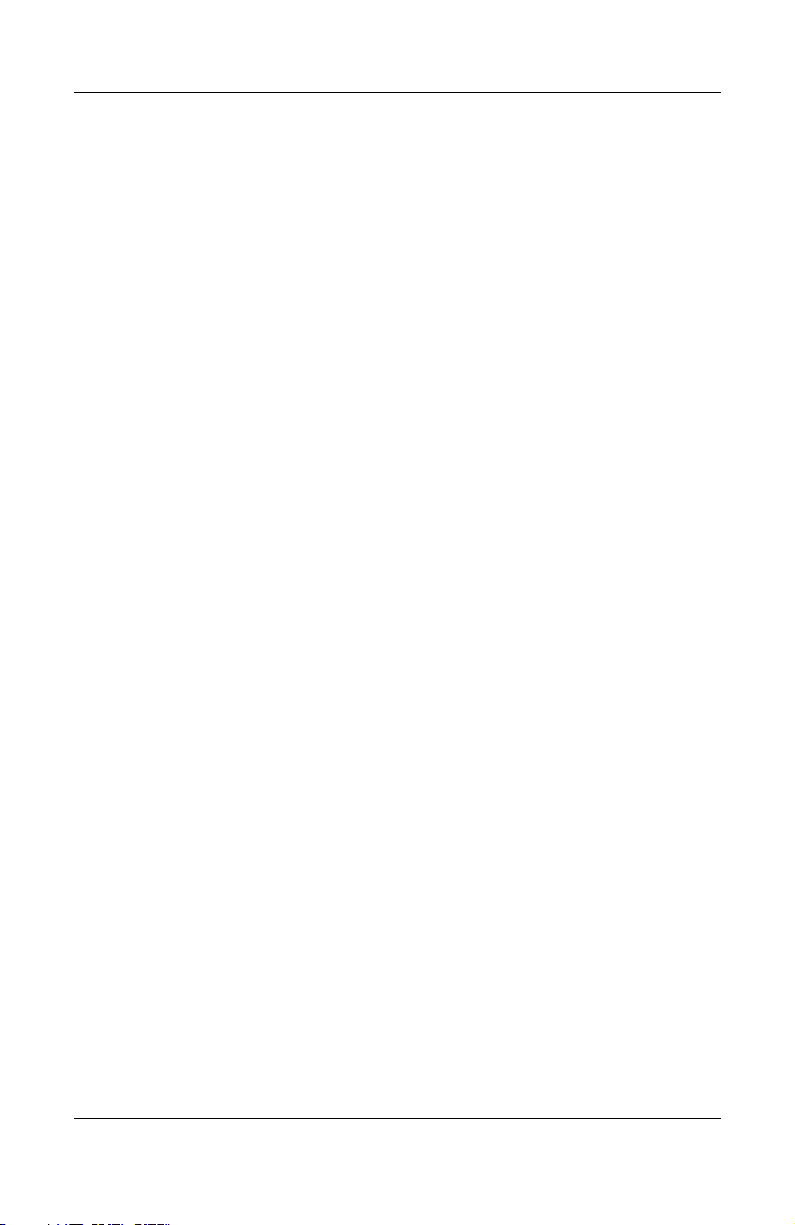
11Schede di espansione
Installazione di una scheda di espansione
Secure Digital (SD) . . . . . . . . . . . . . . . . . . . . . . . . . . . . 11–2
Rimozione di una scheda di espansione
Secure Digital (SD) . . . . . . . . . . . . . . . . . . . . . . . . . . . . 11–3
Installazione di una scheda di espansione CF
(Compact Flash). . . . . . . . . . . . . . . . . . . . . . . . . . . . . . . 11–4
Rimozione di una scheda di espansione CF
(Compact Flash). . . . . . . . . . . . . . . . . . . . . . . . . . . . . . . 11–5
Visualizzazione del contenuto delle schede
di memoria . . . . . . . . . . . . . . . . . . . . . . . . . . . . . . . . . . . 11–5
12Risoluzione dei problemi
Problemi comuni . . . . . . . . . . . . . . . . . . . . . . . . . . . . . . 12–1
ActiveSync . . . . . . . . . . . . . . . . . . . . . . . . . . . . . . . . . . . 12–5
Schede di espansione . . . . . . . . . . . . . . . . . . . . . . . . . . . 12–7
Wi-Fi . . . . . . . . . . . . . . . . . . . . . . . . . . . . . . . . . . . . . . . 12–8
Bluetooth . . . . . . . . . . . . . . . . . . . . . . . . . . . . . . . . . . . 12–10
Sommario
A Avvisi normativi
Avviso normativo europeo. . . . . . . . . . . . . . . . . . . . . . . . A–1
Dichiarazione di conformità . . . . . . . . . . . . . . . . . . . A–1
Avvertenza sulle batterie . . . . . . . . . . . . . . . . . . . . . . . . . A–4
Avvertenza relativa alle apparecchiature . . . . . . . . . . . . . A–5
Avviso per i viaggi aerei . . . . . . . . . . . . . . . . . . . . . . . . . A–5
Avvisi sui dispositivi di comunicazione senza fili
(wireless ). . . . . . . . . . . . . . . . . . . . . . . . . . . . . . . . . . . . . A–5
B Specifiche
Specifiche del sistema . . . . . . . . . . . . . . . . . . . . . . . . . . . B–1
Specifiche fisiche . . . . . . . . . . . . . . . . . . . . . . . . . . . . . . . B–3
Ambiente operativo . . . . . . . . . . . . . . . . . . . . . . . . . . . . . B–3
Guida utente ix
Page 10
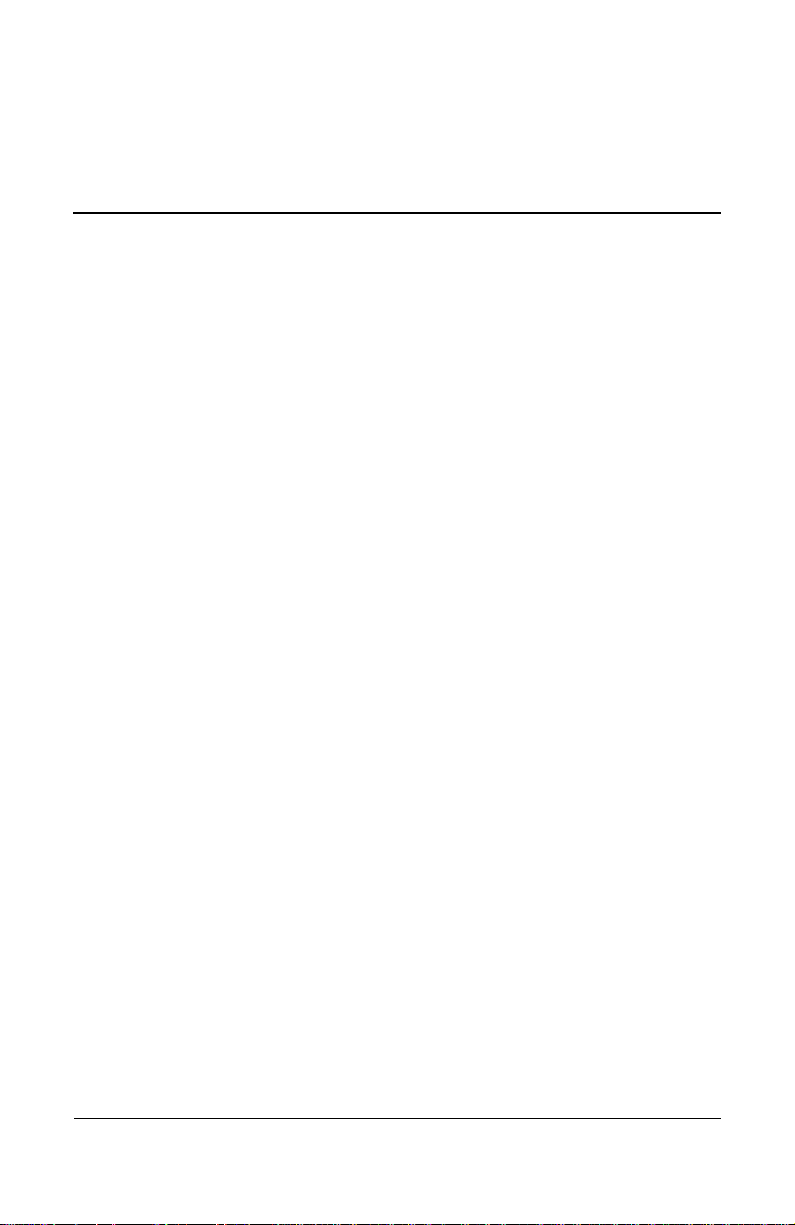
Descrizione dell'iPAQ
Congratulazioni per aver acquistato un HP iPAQ Pocket PC
serie h4700. Questa guida descrive l'installazione del Pocket PC
e ne riassume le principali caratteristiche funzionali.
Uso dello stilo
L'iPAQ Pocket PC è dotato di uno stilo che permette di effettuare
selezioni toccando lo schermo o direttamente di scrivere sullo
schermo.
Con lo stilo si effettuano tre azioni essenziali:
Toccare: toccare delicatamente lo schermo per selezionare o
aprire un elemento. Sollevare lo stilo dallo schermo dopo aver
toccato un elemento. Questa azione equivale, su un computer,
a fare clic su un elemento con il mouse.
Trasci nare: posizionare la punta dello stilo sullo schermo
e trascinare un elemento senza staccare lo stilo fino al
completamento della selezione. Questa azione equivale, su un
computer, a trascinare un elemento tenendo premuto il pulsante
sinistro del mouse.
Toccare senza rilasciare: tenere la punta dello stilo su un
elemento fino alla visualizzazione di un menu. Questa azione
equivale, su un computer, a fare clic con il pulsante destro del
mouse. Quando si tocca un elemento senza rilasciarlo, intorno
alla punta dello stilo compare un cerchio di pallini rossi per
indicare l'imminente visualizzazione del menu.
1
Pocket PC
Guida utente 1–1
Page 11
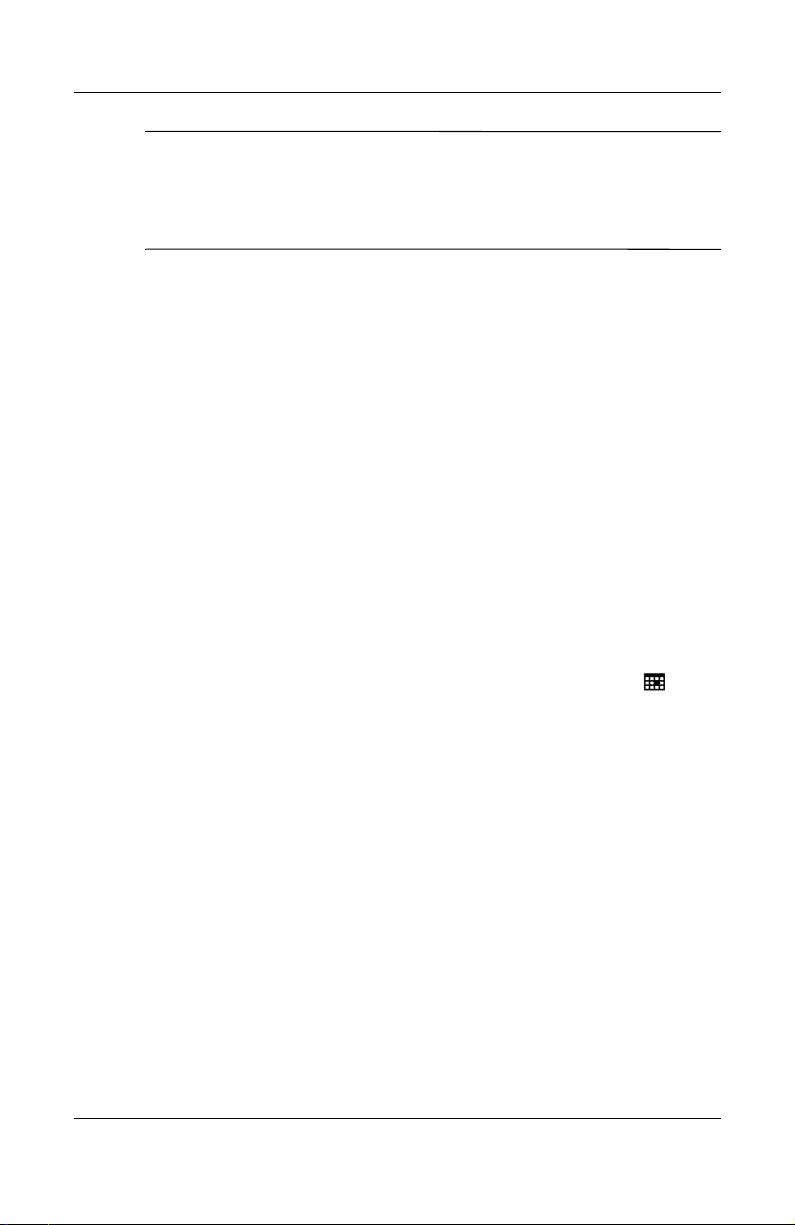
Descrizione dell'iPAQ Pocket PC
ATTENZIONE: usare solo lo stilo fornito con l'iPAQ Pocket PC o uno
stilo di ricambio originale per non rischiare di danneggiare lo schermo.
Ä
In caso di perdita o rottura dello stilo, ordinarne uno di ricambio
all'indirizzo
http://welcome.hp.com/country/it/it/prodserv/handheld.html.
Allineamento dello schermo
Quando si accende l'iPAQ Pocket PC per la prima volta, si attiva
un processo di allineamento dello schermo. Riallineare lo
schermo se:
■ il Pocket PC non risponde con precisione ai tocchi dello stilo
■ si esegue un reset completo del Pocket PC.
Per riallineare lo schermo dell'iPAQ Pocket PC:
1. Dal menu Start, toccare Impostazioni > scheda Sistema >
icona Schermo.
2. Toccare il pulsante Allinea schermo.
Procedura rapida: per accedere all'applicazione Allinea
schermo senza toccare lo schermo, premere e tenere premuto
il TouchPad, quindi premere il pulsante Calendario ( ).
3. Toccare con lo stilo il mirino in ogni posizione che assume.
Serve la massima precisione quando si tocca il mirino
visualizzato sullo schermo.
4. Toccare OK.
Modifica della dimensione del testo
La quantità di informazioni visibili sullo schermo è subordinata
alla dimensione del testo. Per regolare la dimensione del testo:
1. Dal menu Start, toccare Impostazioni > scheda Sistema >
Schermo > Dimensione testo.
2. Trascinare il dispositivo di scorrimento verso il valore
desiderato e toccare OK.
Guida utente 1–2
Page 12
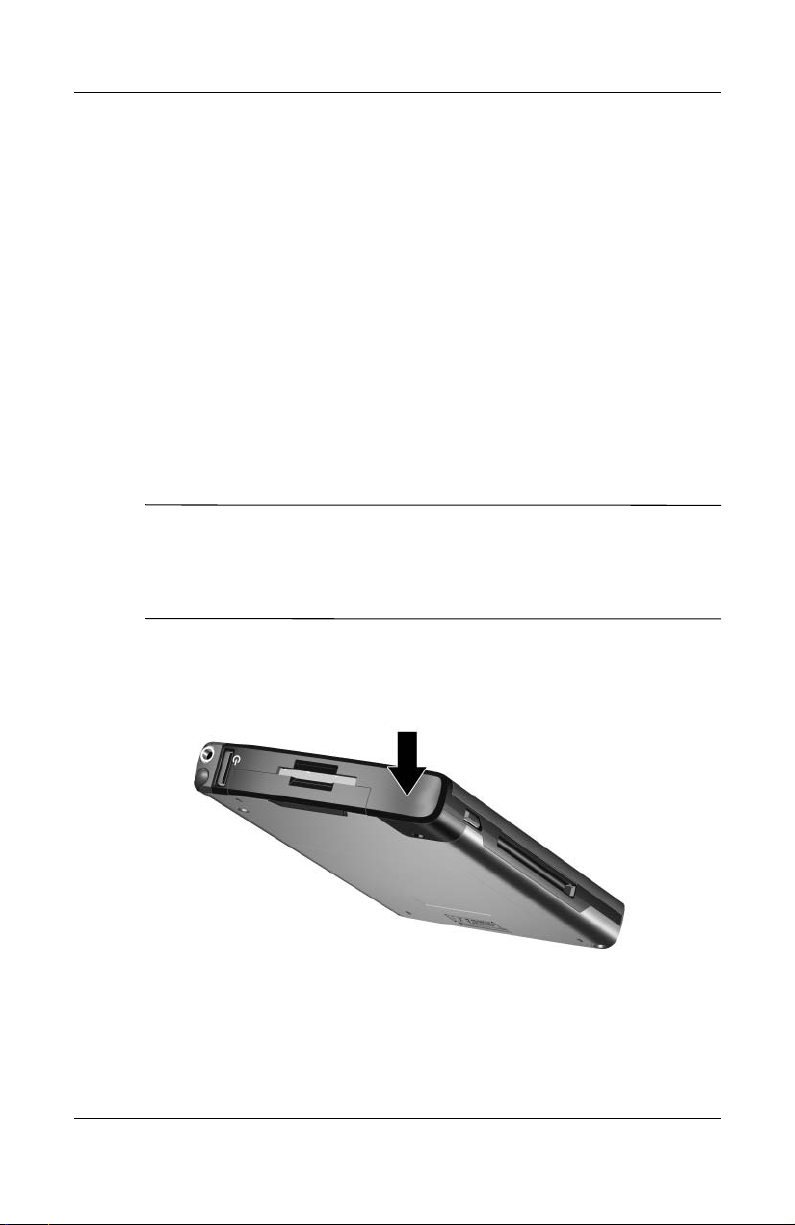
Descrizione dell'iPAQ Pocket PC
Passaggio dalla modalità di orientamento verticale a quella orizzontale
Per selezionare la modalità di orientamento orizzontale
o verticale dello schermo:
1. Dal menu Start, toccare Impostazioni > scheda
Sistema scheda > Schermo.
2. Toccare Verticale, Orizzontale (mano destra),
o Orizzontale (mano sinistra).
3. Toccare OK.
Procedura rapida: per passare dalla modalità di orientamento
verticale a quella orizzontale o viceversa, premere e tenere
premuto il pulsante Calendario per due secondi.
Nota: l'antenna Wi-Fi dell'HP iPAQ si trova sulla parte superiore
dell'unità. Coprendo la parte superiore dell'HP iPAQ dopo aver
attivato la funzionalità Wi-Fi, l'intensità del segnale può
diminuire.
Guida utente 1–3
Page 13
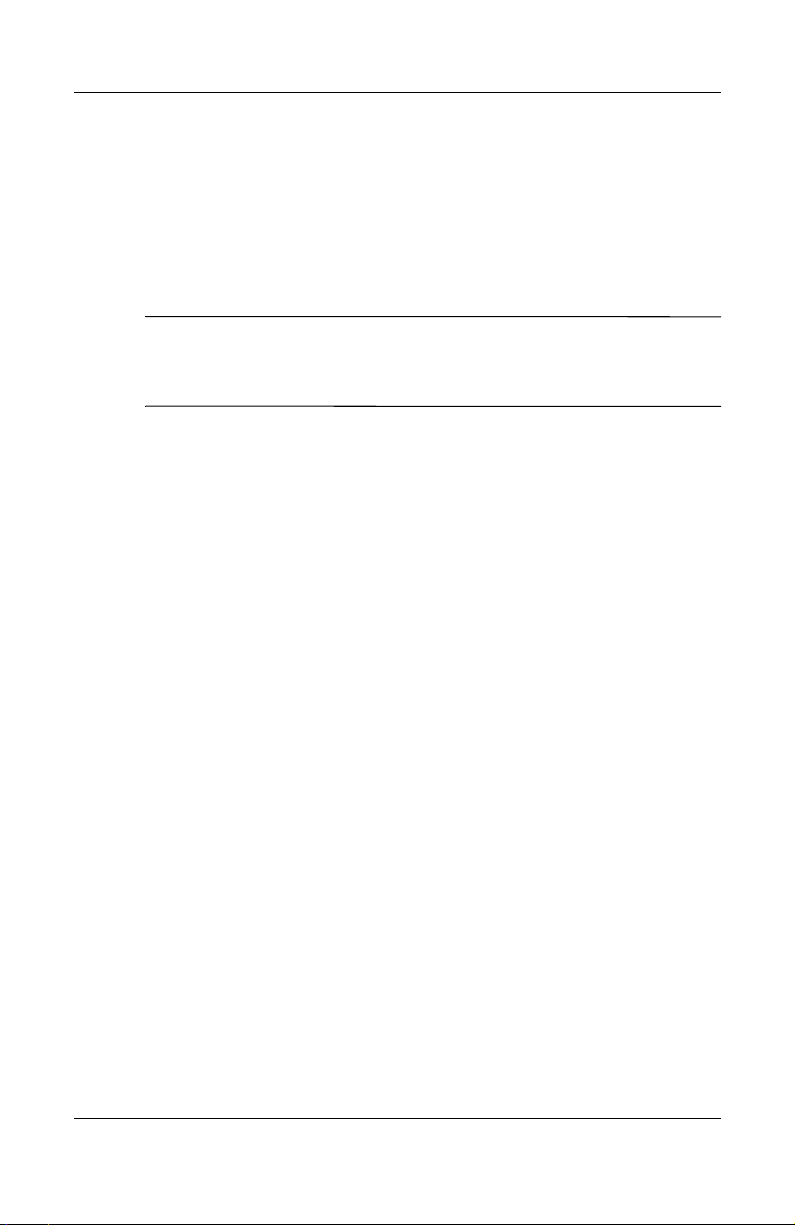
Descrizione dell'iPAQ Pocket PC
Impostazione della data e dell'ora
Quando si accende per la prima volta l'iPAQ Pocket PC, viene
richiesto di impostare il fuso orario. Dopo averlo fatto, occorre
impostare la data e l'ora. Tutte e tre le impostazioni si trovano
nella schermata delle impostazioni dell'orologio e si possono
impostare in una volta sola.
Nota: per impostazione predefinita, l'ora sull'iPAQ Pocket PC
viene sincronizzata con quella del computer ogni volta che i due
dispositivi si connettono tramite ActiveSync.
Impostazione dell'ora per i fusi orari principale e secondario
Dal menu Start, toccare Impostazioni > scheda Sistema >
icona Orologio e avvisi.
Procedura rapida: dalla schermata Oggi, toccare l'icona
dell'Orologio per impostare l'ora.
1. Toccare Principale o Secondario.
2. Toccare la freccia giù del fuso orario, quindi selezionare il
fuso orario corretto.
3. Toccare ora, minuti o secondi, quindi usare le frecce su e giù
per regolare l'ora.
Procedura rapida: per regolare l'ora, spostare le lancette
dell'orologio con lo stilo.
4. Toccare OK.
5. Toccare Sì per salvare le impostazioni dell'ora.
Guida utente 1–4
Page 14
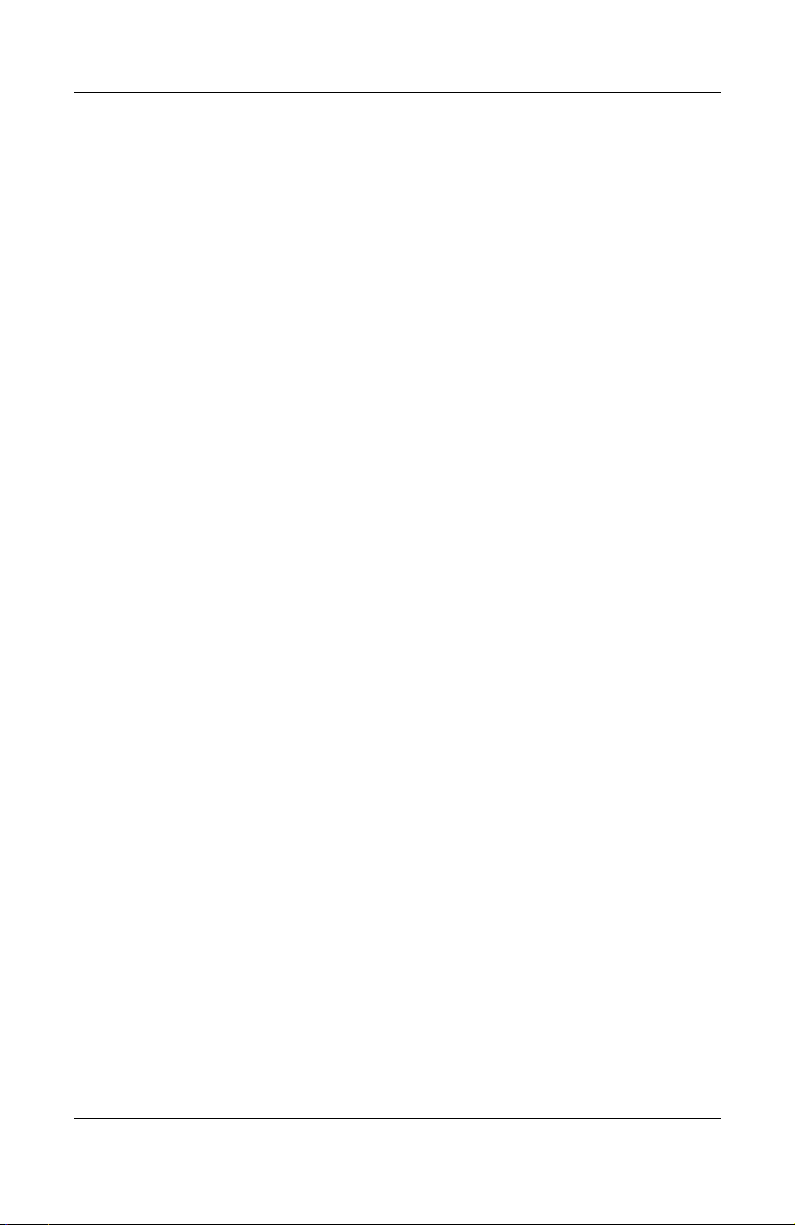
Impostazione della data
1. Dal menu Start, toccare Impostazioni > scheda Sistema >
icona Orologio e avvisi.
Procedura rapida: dalla schermata Oggi, toccare l'icona
dell'Orologio per impostare la data.
2. Toccare la freccia giù della data.
3. Toccare la freccia destra o sinistra per selezionare il mese
e l'anno.
4. Toccare un giorno.
5. Toccare OK.
6. Toccare Sì per salvare le impostazioni della data.
È necessario reimpostare il fuso orario, la data e l'ora se:
■ Occorre cambiare l'ora della località in cui ci si trova
(fuso orario Principale o Secondario)
■ l'iPAQ Pocket PC resta completamente privo di
alimentazione, per cui tutte le impostazioni salvate
vanno perdute
Descrizione dell'iPAQ Pocket PC
■ si esegue un reset completo dell'iPAQ Pocket PC.
Procedura rapida: dalla schermata Oggi, toccare l'icona
dell'Orologio per impostare il fuso orario, la data e l'ora.
Guida utente 1–5
Page 15
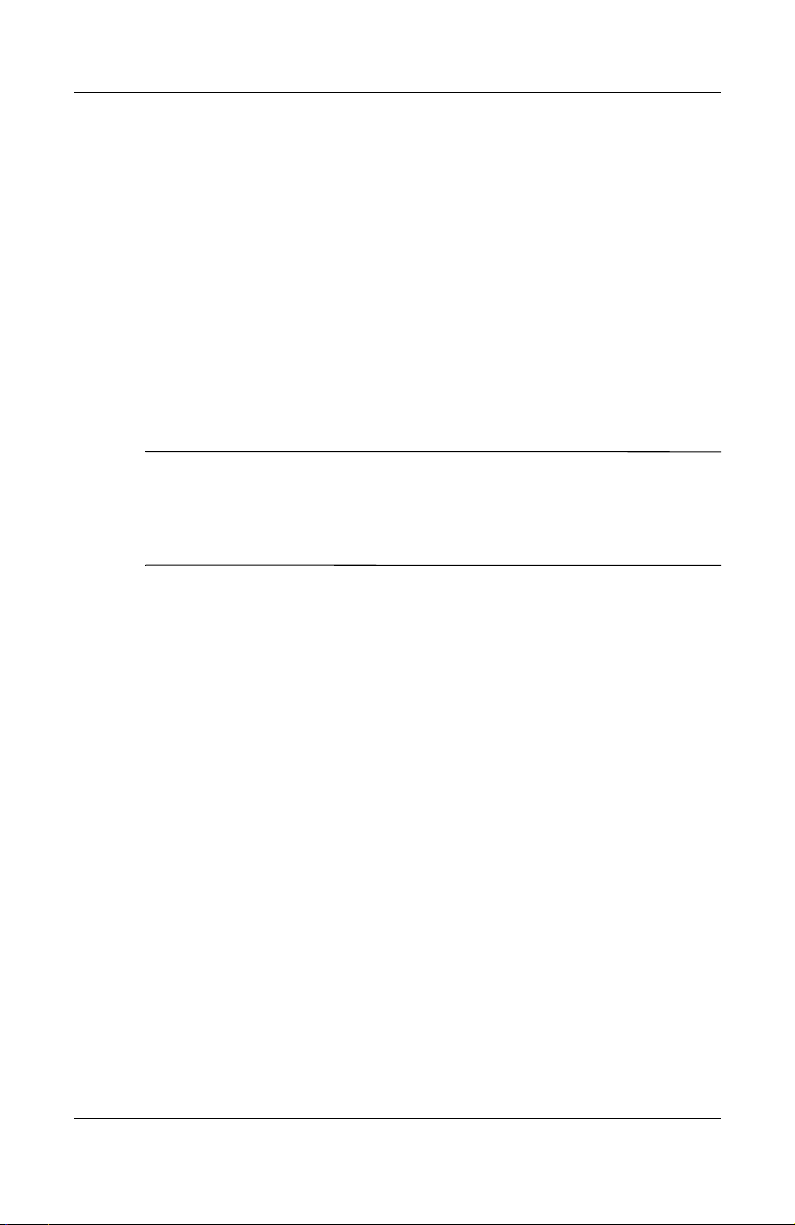
Descrizione dell'iPAQ Pocket PC
Immissione delle informazioni utente
L'utente può personalizzare il Pocket PC con i propri dati
personali. Per immettere i dati personali:
1. Nella schermata Oggi, toccare Start > Impostazioni>
Informazioni utente.
Procedura rapida: nella schermata Oggi, toccare Imposta
informazioni su utente.
2. Toccare il campo Nome. Nella parte inferiore dello schermo
viene visualizzata una tastiera. Digitare il proprio nome
toccando i caratteri corrispondenti.
Nota: se si preferisce, si possono utilizzare le funzioni
Riconoscitore naturale o Riconoscitore elaborato per immettere
le informazioni. Per maggiori informazioni, fare riferimento al
capitolo 5, "Metodi di immissione".
3. Toccare il tasto di tabulazione sulla tastiera per passare con
il cursore al campo successivo.
4. Continuare a immettere i dati desiderati.
5. Per visualizzare le informazioni utente all'avvio, toccare
la scheda Opzioni e selezionare la casella Informazioni
di identificazione.
6. Toccare la scheda Note per inserire eventuali note aggiuntive.
7. Toccare OK per salvare le informazioni e tornare alla
schermata Oggi.
Guida utente 1–6
Page 16

Descrizione dell'iPAQ Pocket PC
Reset dell'unità
A volte è necessario reimpostare il Pocket PC. Per fare questo si
può eseguire un reset normale (hard reset) o un reset completo
(soft reset).
Esecuzione di un reset normale (soft reset)
Un reset normale arresta tutte le applicazioni in corso ma non
cancella i programmi e i dati salvati. Accertarsi di salvare i dati
non salvati di un'applicazione in corso prima di eseguire un reset
normale.
Eseguire un reset normale per:
■ arrestare tutte le applicazioni in corso
■ installare nuove applicazioni
■ riavviare il Pocket PC se smette di rispondere
Per eseguire un reset normale:
1. Individuare il pulsante Reset che si trova in posizione
rientrata sul lato inferiore dell'HP Pocket PC.
2. Usare lo stilo per premere delicatamente il pulsante Reset.
Il Pocket PC si riavvia e visualizza la schermata Oggi.
Guida utente 1–7
Page 17
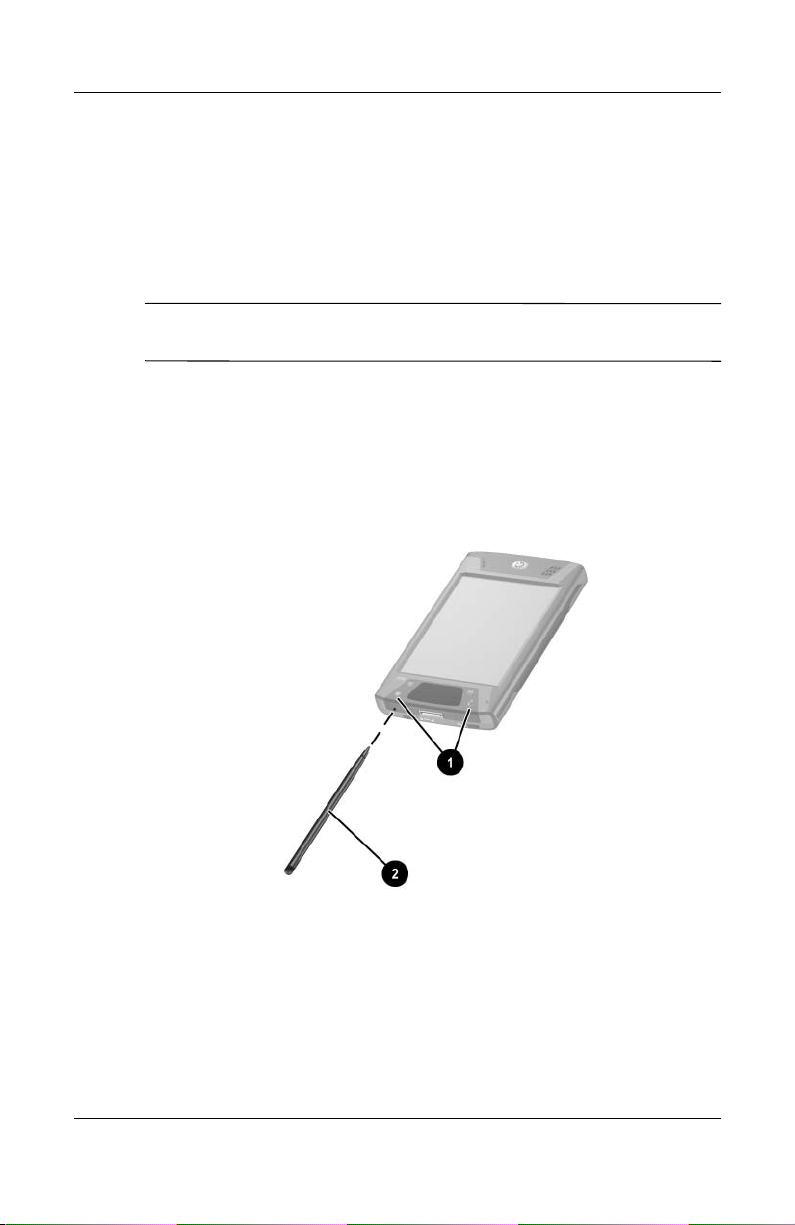
Descrizione dell'iPAQ Pocket PC
Esecuzione di un reset completo (hard reset)
Quando si esegue un reset completo, tutte le impostazioni,
applicazioni e dati vengono eliminati dalla RAM (Random
Access Memory), dove sono conservati i dati e le applicazioni
che l'utente ha caricato e memorizzato.
ATTENZIONE: se si esegue un reset completo, il Pocket PC perde tutti
Ä
i dati e i programmi non salvati nella cartella iPAQ File Store.
Per eseguire un reset completo:
1. Premere e tenere premuti i pulsanti Calendario e iTask 1.
2. Mentre si tengono premuti questi pulsanti, usare lo stilo per
premere leggermente il pulsante Reset sulla parte inferiore
dell'iPAQ Pocket PC 2 per circa due secondi.
3. Quando lo schermo del Pocket PC inizia a spegnersi,
rilasciare prima i pulsanti Calendario e iTask e togliere lo
stilo dal pulsante Reset.
Guida utente 1–8
Page 18

Descrizione dell'iPAQ Pocket PC
Nota: se si tengono premuti simultaneamente i pulsanti reset,
Calendario e iTask per più di due secondi, la batteria si scollega.
Per riavviare l'unità, inserire l'unità nell'adattatore CA oppure
premere nuovamente il pulsante Reset.
Dopo l'esecuzione di un reset completo, può essere necessario
reinstallare le applicazioni memorizzate nell'iPAQ File Store per
ripristinare i collegamenti e la funzionalità completa.
Il Pocket PC effettua un reset e si accende.
Se il Pocket PC non si accende dopo il reset:
Verificare che lo sportello della batteria sia bloccato. Se non lo è,
far scorrere il meccanismo di blocco della batteria verso sinistra
(posizione di chiusura) sulla parte inferiore del Pocket PC.
Questa azione blocca lo sportello della batteria.
Il Pocket PC non si accende se lo sportello della batteria non
è bloccato. Per maggiori informazioni, fare riferimento al
capitolo 3, "Gestione della batteria".
Per ripristinare le impostazioni di fabbrica dell'iPAQ Pocket PC
dopo aver eseguito un reset completo:
1. Toccare Start > Programmi > Esplora file > Dispositivo.
2. Toccare la cartella iPAQ File Store per aprirla.
3. Toccare Modifica > Seleziona tutto.
4. Toccare i file selezionati senza rilasciare lo stilo e quindi
toccare Elimina.
5. Toccare Sì per cancellare tutti i file in iPAQ File Store.
Guida utente 1–9
Page 19
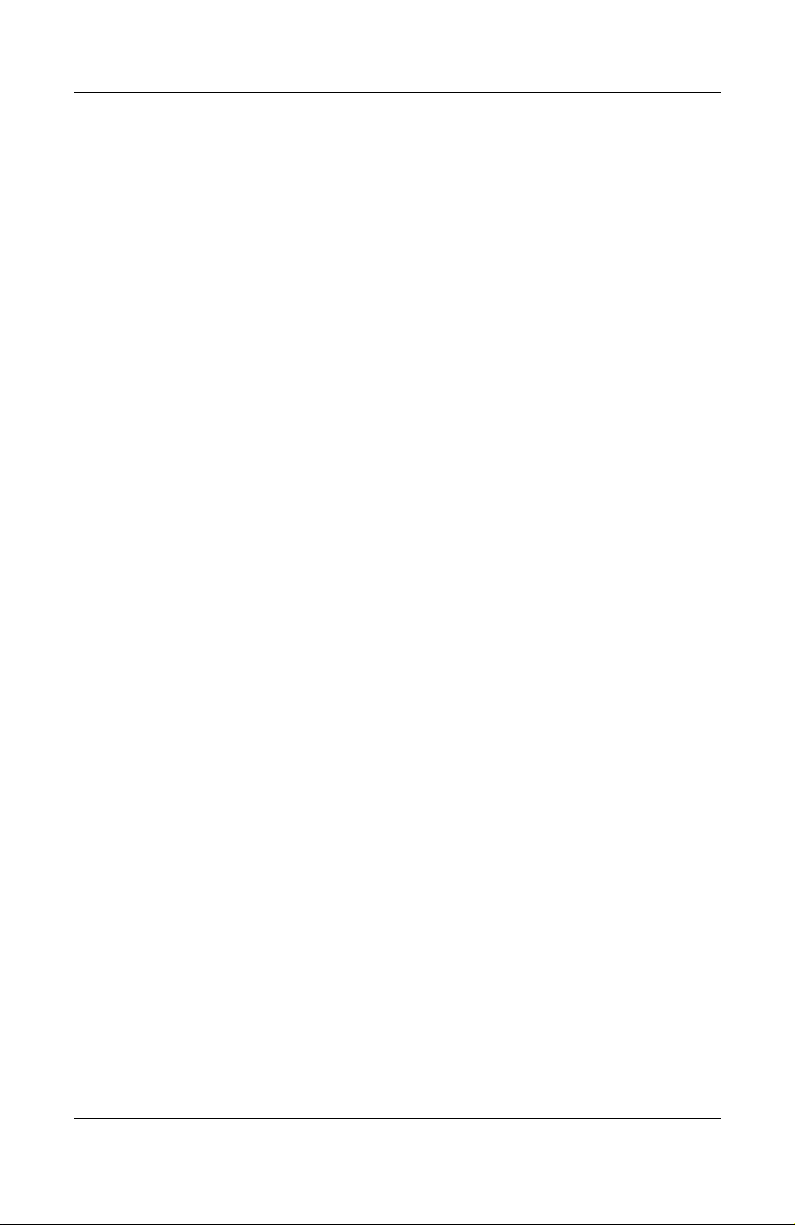
Descrizione dell'iPAQ Pocket PC
Funzionamento del TouchPad edelcursore
Il TouchPad dell'HP iPAQ rileva la posizione del dito sulla
superficie allo scopo di navigare sullo schermo, muovere il
cursore e immettere dati in maniera interattiva. Il TouchPad
consente di selezionare elementi, scorrere elenchi, avviare
applicazioni e controllare il cursore.
Per maggiori informazioni sul TouchPad o sul cursore, fare
riferimento a "Uso del TouchPad o del cursore" nel capitolo 5
oppure consultare la guida in linea del Pocket PC. Per accedere
alla guida in linea, nel menu Start, toccare Impostazioni >
scheda Sistema > Synaptics NavPoint > Guida.
Guida utente 1–10
Page 20
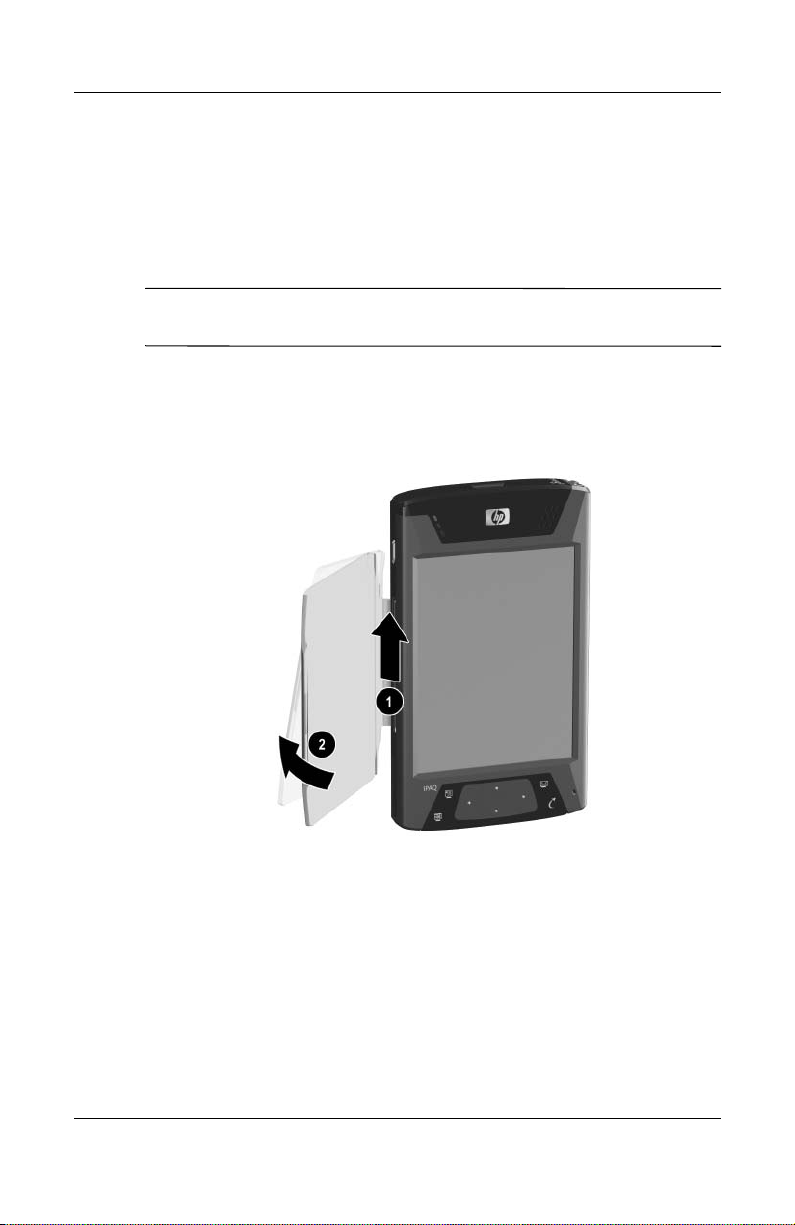
Descrizione dell'iPAQ Pocket PC
Rimozione del coperchietto del Pocket PC
Il Pocket PC viene fornito con un coperchietto rimovibile per
la protezione dello schermo.
ATTENZIONE: anche se è possibile rimuoverlo, si consiglia di lasciare
Ä
installato il coperchietto rimovibile.
Per rimuovere il coperchietto sollevabile:
1. Aprire il coperchietto e spingere verso l'alto la cerniera 1.
2. Ruotare il coperchietto verso l'esterno per rimuoverlo 2.
Guida utente 1–11
Page 21

Descrizione dell'iPAQ Pocket PC
Installazione del coperchietto del Pocket PC
Per reinstallare il coperchietto rimovibile:
1. Inserire il perno superiore nella cerniera situata sul lato
sinistro del Pocket PC 1.
2. Far scattare in posizione il perno inferiore del coperchietto 2.
Guida utente 1–12
Page 22
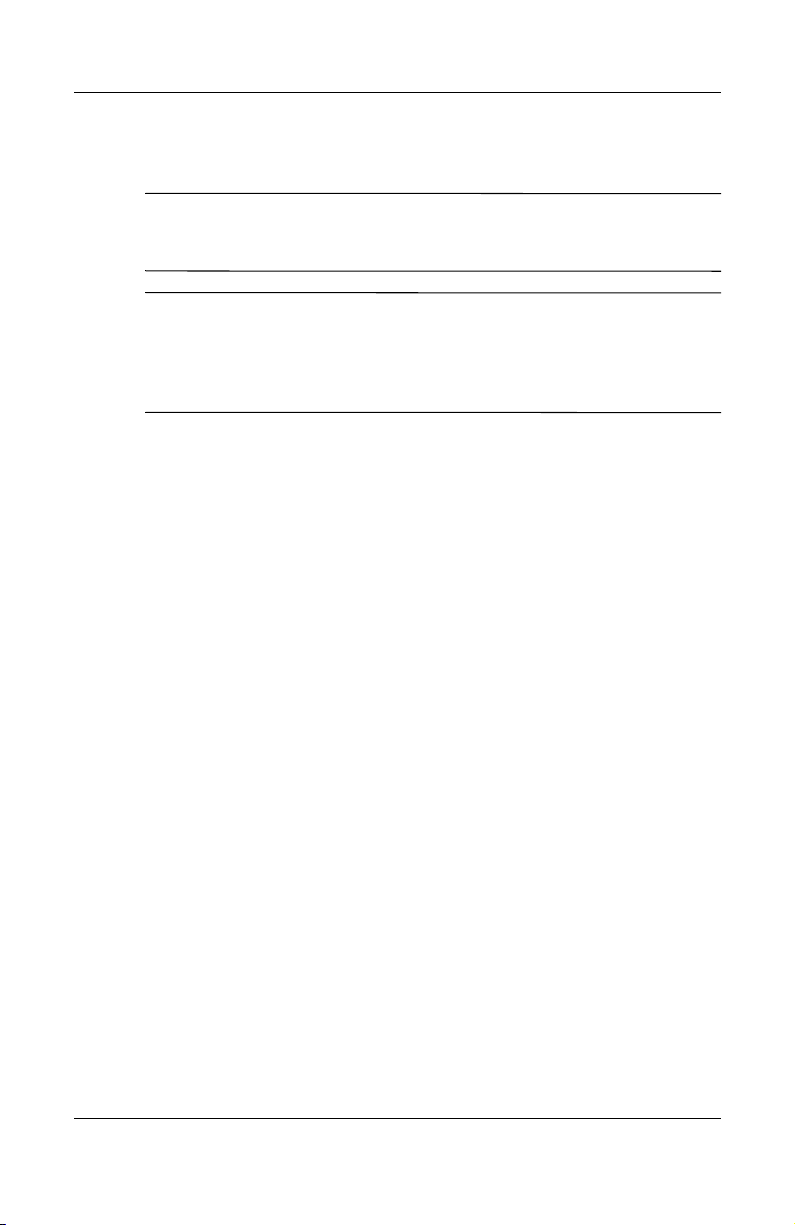
Manutenzione ordinaria
ATTENZIONE: lo schermo dell'iPAQ Pocket PC è costituito da un vetro
Ä
che può rompersi o danneggiarsi in seguito a impatti, pressione o
contatto con sostanze liquide.
Nota: HP non risponde dei danni causati dalla mancata
osservanza delle istruzioni che accompagnano il prodotto HP.
Per ulteriori informazioni vedere il documento di garanzia
fornito con l'iPAQ Pocket PC.
Per proteggere lo schermo dell'iPAQ Pocket PC da eventuali
danni, osservare le seguenti precauzioni:
■ Non sedersi sull'iPAQ Pocket PC.
■ Quando si trasporta l'iPAQ Pocket PC in borsa o in tasca,
accertarsi che non venga schiacciato, piegato o colpito da
altri oggetti.
■ Quando non lo si usa, chiudere il coperchietto dell'iPAQ
Pocket PC e conservarlo in una custodia. È possibile
scegliere tra un vasto assortimento di custodie all'indirizzo
http://welcome.hp.com/country/it/it/prodserv/handheld.html.
Descrizione dell'iPAQ Pocket PC
■ Non appoggiare oggetti sul Pocket PC.
■ Non far urtare l'iPAQ Pocket PC contro oggetti duri.
■ Usare esclusivamente lo stilo in dotazione al Pocket PC o
uno stilo di ricambio approvato per toccare o scrivere sullo
schermo. In caso di perdita o rottura dello stilo, ordinarne uno
di ricambio all'indirizzo
http://welcome.hp.com/country/it/it/prodserv/handheld.html.
■ Pulire lo schermo e l'involucro esterno del Pocket PC con
un panno morbido appena inumidito con sola acqua.
Guida utente 1–13
Page 23
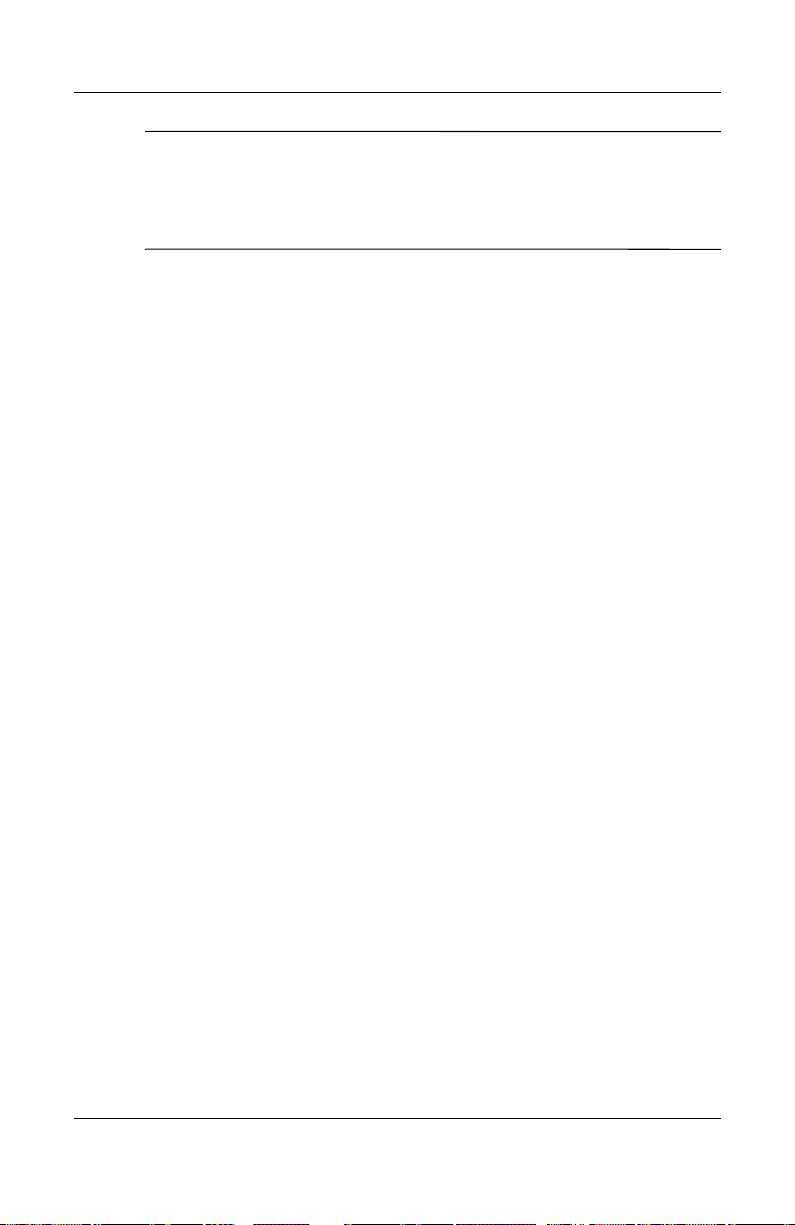
Descrizione dell'iPAQ Pocket PC
ATTENZIONE: per ridurre il rischio di danni ai componenti interni,
non spruzzare alcun liquido direttamente sullo schermo e non lasciare
Ä
che il liquido in eccesso penetri all'interno dell'iPAQ Pocket PC. L'uso di
sapone o di altri detergenti sullo schermo può scolorirne la finitura e
danneggiarlo.
In viaggio con il Pocket PC
Osservare le istruzioni seguenti quando si viaggia con
il Pocket PC.
■ Eseguire un backup dei dati.
■ Portare con sé una copia di backup su una scheda
di memoria SD.
■ Scollegare tutti i dispositivi esterni.
■ Portare con sé un adattatore CA e lo spinotto adattatore.
■ Tenere il Pocket PC in una custodia protettiva e trasportarlo
nel bagaglio a mano.
■ Se si viaggia in aereo, accertarsi di disattivare le funzionalità
Bluetooth e Wi-Fi. Per disattivare tutte le funzioni wireless,
nella schermata Oggi, toccare Start > Programmi > iPAQ
Wireless. Quindi toccare il pulsante Disattivare nella parte
inferiore dello schermo.
■ Se si compiono viaggi internazionali, accertarsi di avere
l'adattatore per presa appropriato per il paese che si intende
visitare.
Guida utente 1–14
Page 24
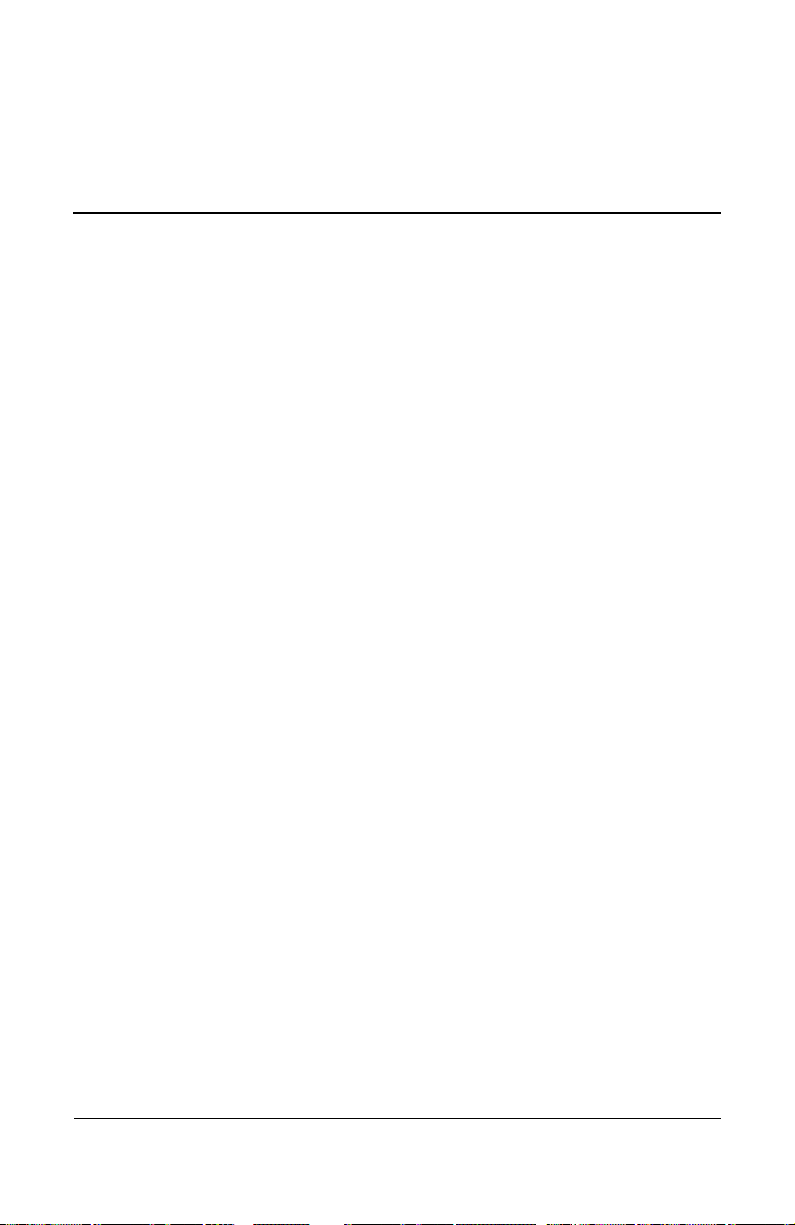
Sincronizzazione
con il computer
Uso di Microsoft ActiveSync
Il dispositivo può essere collegato a un computer per consentire il
trasferimento di file. In questo modo i dati devono essere immessi
una sola volta. Microsoft ActiveSync è un programma di
sincronizzazione che si installa sul computer desktop o portatile
per:
■ Copiare file (dati, audio o video) tra il dispositivo e uno o
massimo due computer in modo da mantenere costantemente
aggiornate le informazioni presenti su tutte le unità.
■ Installare programmi sul dispositivo
■ Eseguire il backup e il ripristino dei dati sul dispositivo
■ Sincronizzare i collegamenti
2
■ Inviare e ricevere messaggi di posta elettronica
■ Richiedere riunioni
Guida utente 2–1
Page 25
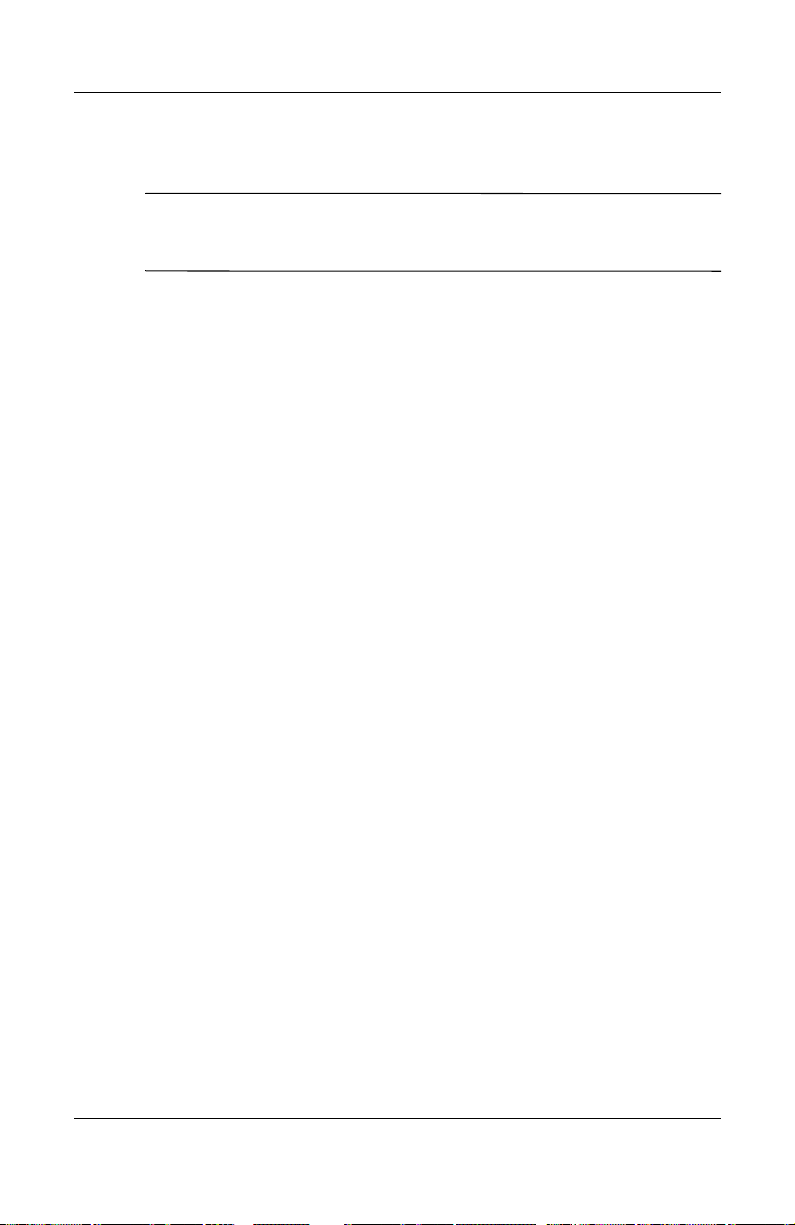
Sincronizzazione con il computer
Installazione di ActiveSync
ATTENZIONE: per assicurare il corretto funzionamento della
Ä
sincronizzazione, installare Microsoft ActiveSync sul computer (passi 1 e
2 seguenti) prima di collegare l'iPAQ Pocket PC al computer (passo 3).
Per installare Microsoft ActiveSync sul computer:
1. Inserire il CD di accompagnamento nell'unità CD del
computer.
2. Dopo che viene visualizzata la schermata introduttiva, fare
clic su Installazione guidata. L'Installazione guidata rileva
i programmi presenti sul computer e guida passo dopo passo
l'utente durante l'installazione di ActiveSync sul computer e
di altri programmi sul Pocket PC.
3. Seguire la raccomandazioni visualizzate sullo schermo e,
quando il sistema lo richiede, collegare il Pocket PC al
personal computer:
a. Inserire l'adattatore CA in una presa elettrica 1 e
collegare l'altra estremità al connettore CA del supporto
da tavolo HP 2.
b. Introdurre la parte inferiore del Pocket PC nel
supporto da tavolo 3 e premere con decisione.
Guida utente 2–2
Page 26
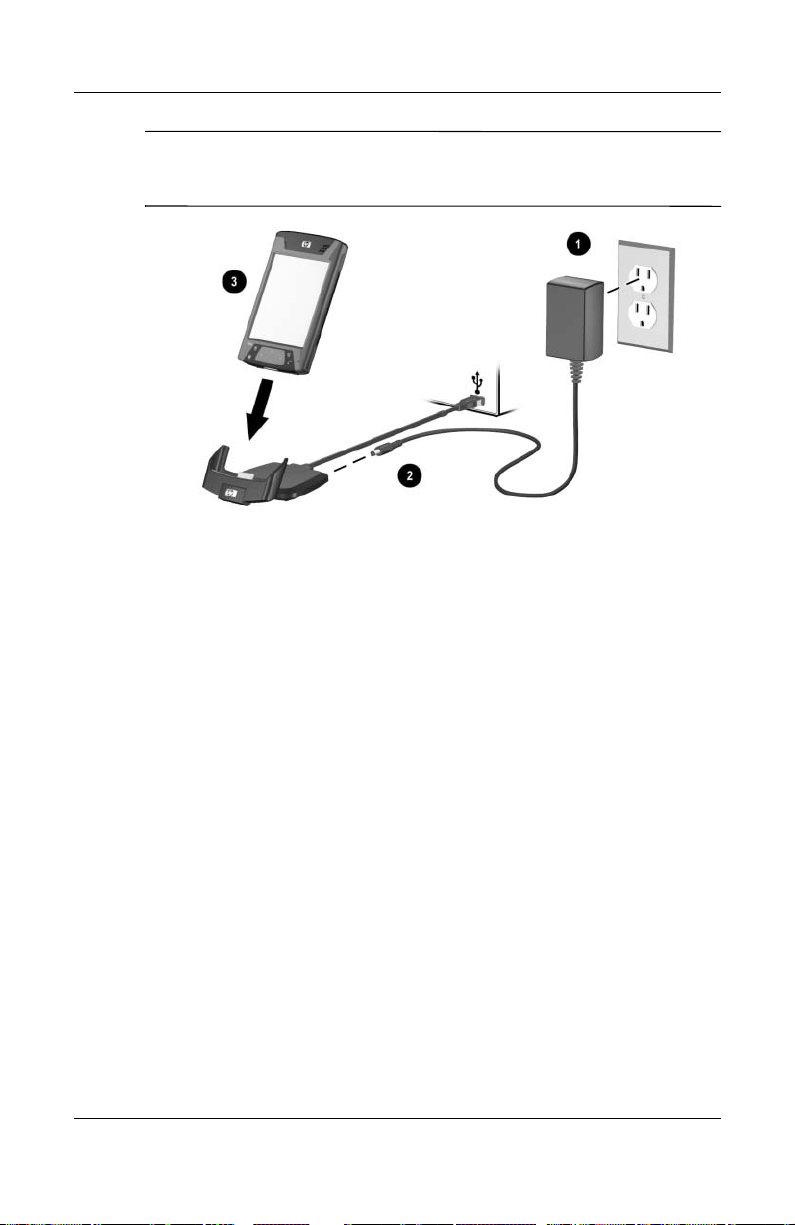
Sincronizzazione con il computer
ATTENZIONE: per evitare di danneggiare l'iPAQ Pocket PC o il
supporto, accertarsi preventivamente che il connettore del Pocket PC
Ä
e quello del supporto siano ben allineati.
4. Una volta completata l'Installazione guidata, è possibile
scollegare il Pocket PC dal cavo di sincronizzazione.
Guida utente 2–3
Page 27
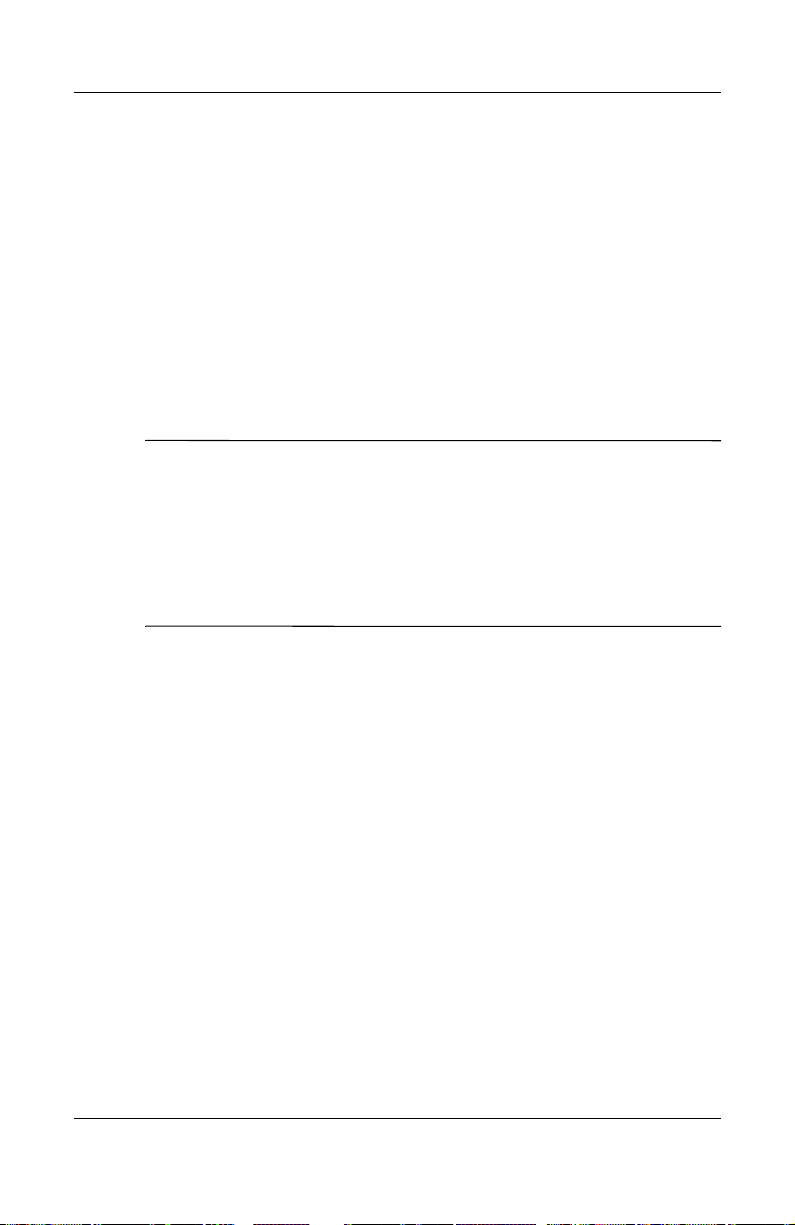
Sincronizzazione con il computer
Sincronizzazione del Pocket PC con il computer
Una volta installato ActiveSync sul computer, è possibile:
■ Usarlo in qualsiasi momento per creare una relazione
aggiuntiva in modo da sincronizzare le informazioni con
al massimo due computer.
■ Aggiungere o eliminare il tipo di dati (Contatti, Calendario,
Posta in arrivo, Attività, Preferiti, File, Note e AvantGo) che
si desidera sincronizzare con il Pocket PC.
Nota: se si sceglie di sincronizzare i file, si possono trascinare i
file desiderati dalla cartella in cui risiedono sul computer alla
cartella di sincronizzazione sull'iPAQ Pocket PC. Se al momento
di creare la connessione si è denominato il Pocket PC "PC1", la
cartella di sincronizzazione si chiamerà "PC1". Con il processo
di sincronizzazione i file vengono trasferiti automaticamente al
e dall'iPAQ Pocket PC.
Modifica delle impostazioni di sincronizzazione
Le impostazioni di sincronizzazione per Microsoft ActiveSync
possono essere modificate per effettuare le seguenti operazioni:
■ Cambiare l'intervallo di sincronizzazione dell'iPAQ
Pocket PC con il computer
■ Modificare il tipo di connessione (seriale, USB o infrarossi)
dall'iPAQ Pocket PC al computer.
■ Selezionare i file e i dati da sincronizzare.
■ Selezionare i file e i dati che non devono essere sincronizzati
(ad esempio gli allegati di posta elettronica).
■ Stabilire come vengono gestiti i conflitti tra i dati presenti
sul Pocket PC e quelli che si trovano sul computer.
Guida utente 2–4
Page 28
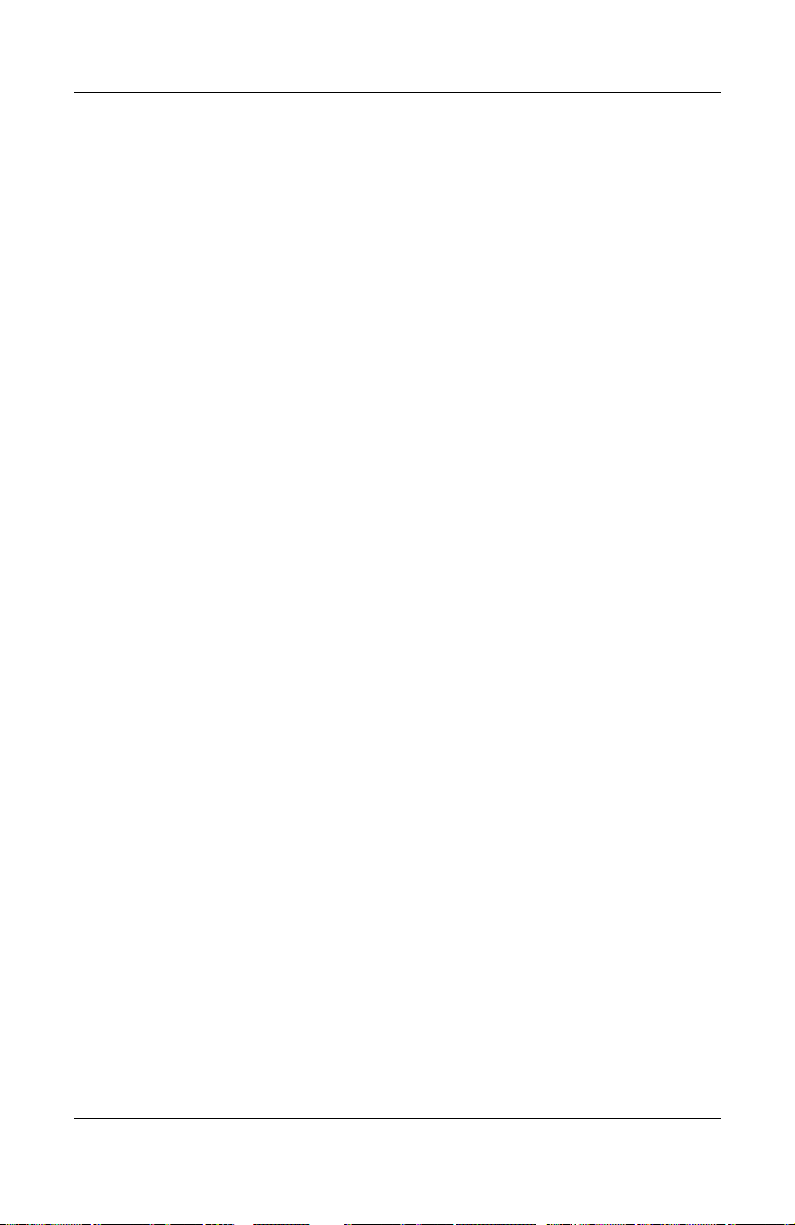
Sincronizzazione con il computer
Per modificare le impostazioni di sincronizzazione:
1. Dal menu Start sul computer, fare clic su Programmi >
Microsoft ActiveSync > Strumenti > Opzioni.
a. Nella scheda Opzioni di sincronizzazione, selezionare i
file e le informazioni da sincronizzare con il computer.
b. Nella scheda Pianificazione, selezionare quando il
Pocket PC deve sincronizzarsi con il computer.
c. Nella scheda Regole, stabilire come devono essere gestiti
i conflitti tra i dati presenti sul Pocket PC e quelli che si
trovano sul computer.
2. Toccare OK al termine.
3. Dal menu File, selezionare Impostazioni di connessione.
Selezionare il tipo di connessione ammessa tra il Pocket PC
e il computer.
Uso della connessione a infrarossi veloce (FIR, Fast Infrared)
Come alternativa all'uso del supporto da tavolo, è possibile
sincronizzare i dati del Pocket PC e del computer mediante la
connessione a infrarossi veloce (se sul computer è presente una
porta a infrarossi o un adattatore USB a infrarossi). L'opzione per
la connessione a infrarossi veloce funziona solo sui computer su
cui è installato il sistema operativo Microsoft Windows 98SE,
Me, 2000 o XP.
Per impostare una connessione a infrarossi veloce con un
computer:
1. Sincronizzare il Pocket PC con il computer mediante il
supporto da tavolo prima di stabilire per la prima volta una
connessione ActiveSync a infrarossi.
2. Seguire le istruzioni fornite con il computer per installare e
configurare una porta a infrarossi.
Guida utente 2–5
Page 29
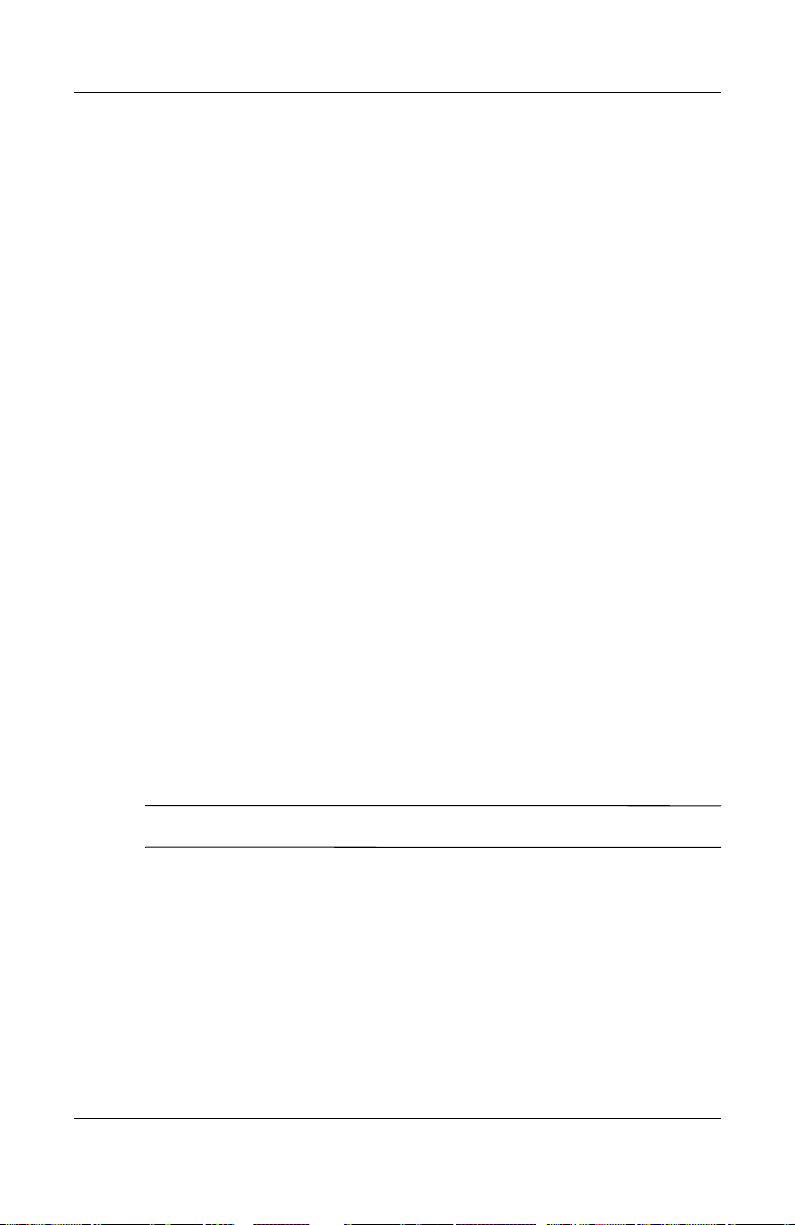
3. Staccare il Pocket PC dal supporto e allineare la porta
a infrarossi con quella del computer senza che vi siano
ostacoli frapposti e mantenendole a una distanza non
superiore a 30 cm.
4. Avviare la connessione toccando Start > Programmi >
ActiveSync > Strumenti > Connetti tramite IR. Il
Pocket PC inizia la sincronizzazione.
5. Per interromperla, allontanare i due dispositivi o toccare
il simbolo X per disattivare la connessione.
Copia di file
Per spostare file dal e sul computer si può usare l'opzione
Esplora di ActiveSync ed Esplora risorse di Windows.
Per copiare i file:
1. Inserire l'iPAQ Pocket PC nel cavo di sincronizzazione.
2. Dal menu Start sul computer, fare clic su Programmi >
Microsoft ActiveSync.
3. Fare clic su Esplora.
4. Fare doppio clic sull'icona Risorse Pocket PC.
5. Sul computer, fare clic con il pulsante destro del mouse sul
menu Start, quindi selezionare Esplora.
6. Individuare i file da trasferire.
Sincronizzazione con il computer
Nota: non è possibile copiare file preinstallati o file di sistema.
7. Trascinare e rilasciare i file dal Pocket PC al computer. Se
necessario, ActiveSync converte i file in modo che possano
essere utilizzati dalle applicazioni Pocket Office.
Guida utente 2–6
Page 30
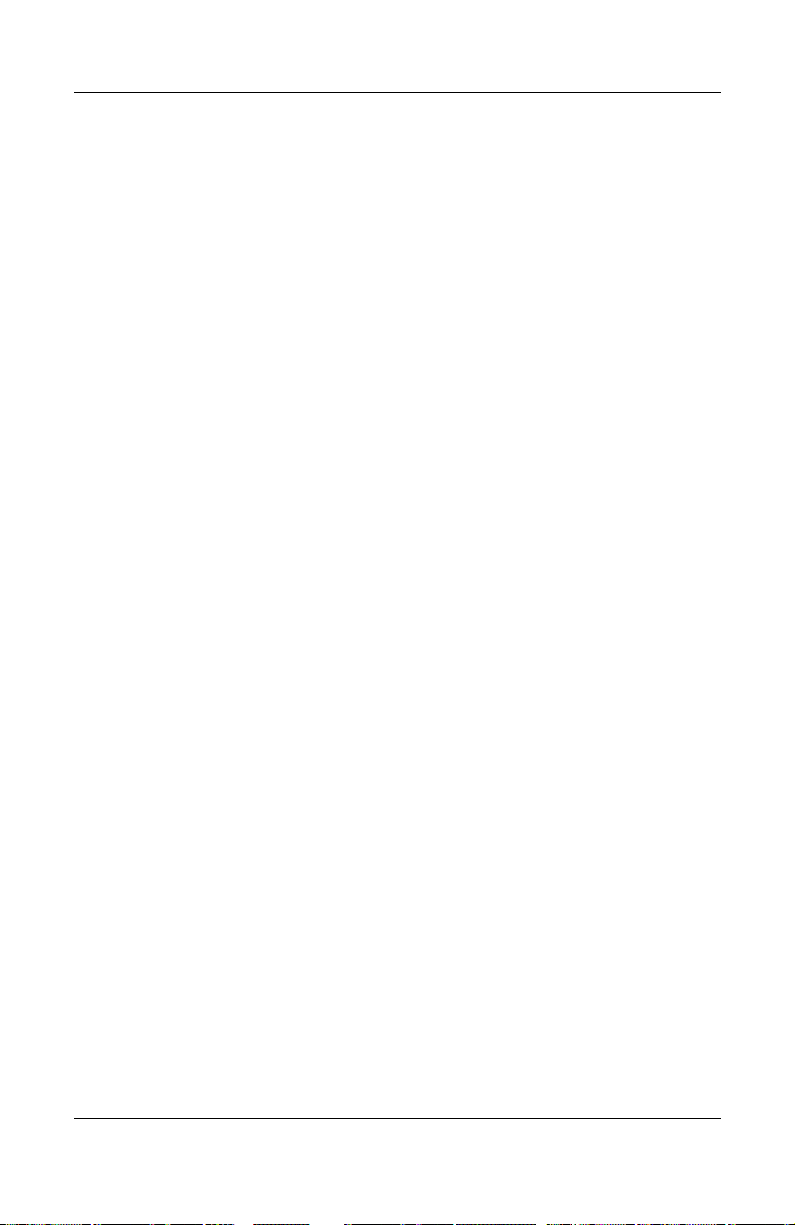
Sincronizzazione con il computer
Installazione di programmi
Procedere come segue per installare dei programmi sull'iPAQ
Pocket PC a partire dal computer mediante ActiveSync:
1. Collegare l'iPAQ Pocket PC al computer attraverso il cavo
di sincronizzazione.
2. Seguire le istruzioni sullo schermo.
3. Controllare lo schermo dell'iPAQ Pocket PC per vedere se
vi sono altre operazioni da svolgere per completare
l'installazione.
Backup e ripristino dei file
Per ridurre il rischio di perdere informazioni, eseguire
regolarmente un backup dei dati presenti sul computer. Per
maggiori informazioni sul backup e il ripristino dei dati tramite
Microsoft ActiveSync, vedere "Uso di ActiveSync per il backup o
il ripristino dei dati" nel capitolo 6.
Sincronizzazione dei collegamenti
È possibile sincronizzare i collegamenti ai siti Web dell'elenco
Preferiti del computer in modo da poterli visualizzare in
modalità non in linea con Pocket Internet Explorer.
1. Dal menu Start sul computer, fare clic su Programmi efare
doppio clic sull'icona di Internet Explorer.
2. Fare clic su Preferiti per visualizzare l'elenco dei
collegamenti ai siti Web preferiti.
3. Per salvare un sito Web nei Preferiti portatile, aprire il sito
Web e fare clic su Crea preferiti portatile.
Se si seleziona "Preferiti" come tipo di informazione da
sincronizzare, ActiveSync copierà i Preferiti portatile sul
Pocket PC alla successiva sincronizzazione.
4. Seguire le istruzioni in Sincronizza dati per sincronizzare
manualmente i collegamenti preferiti.
Guida utente 2–7
Page 31

Sincronizzazione con il computer
Invio e ricezione di messaggi di posta elettronica
Mediante ActiveSync è possibile inviare e ricevere messaggi
di posta elettronica sincronizzando l'iPAQ Pocket PC con il
computer. Se si usa ActiveSync per la posta elettronica, il nome
della cartella utilizzata viene visualizzato nella parte bassa dello
schermo. Per maggiori informazioni sull'invio e la ricezione di
posta elettronica mediante ActiveSync, dal menu Start toccare
Guida > Posta in arrivo.
Richieste di riunioni
È possibile pianificare una riunione e inviare una richiesta di
riunione tramite ActiveSync. Per maggiori informazioni, dal
menu Start toccare Guida > Calendario.
Guida utente 2–8
Page 32

Gestione della batteria
L'iPAQ Pocket PC viene fornito con una batteria ricaricabile
parzialmente carica. Si consiglia di caricare completamente la
batteria del Pocket PC prima di configurare l'unità e di ricaricarla
regolarmente. Il Pocket PC utilizza una minima parte di energia
per mantenere l'ora e i dati nella RAM. Quando si lavora alla
scrivania, tenere il Pocket PC e l'adattatore CA per carica-batteria
collegati tramite il supporto comune di sincronizzazione USB.
Quando si è in viaggio, si consiglia di portare con sé l'adattatore
CA, lo spinotto adattatore o una batteria di ricambio.
ATTENZIONE: usare esclusivamente una batteria approvata da HP
per l'iPAQ Pocket PC. L'inserimento di una batteria non conforme ai
Ä
requisiti HP può provocare il malfunzionamento del Pocket PC e annulla
la garanzia limitata HP iPAQ.
L'iPAQ Pocket PC dispone tuttavia di una piccola batteria di
backup interna che permette di sostituire la batteria principale
senza perdere i dati conservati nella memoria RAM (programmi
installati dall'utente e dati), a condizione di effettuare la
sostituzione nel giro di 15 minuti. La batteria interna può essere
rimossa solo da specialisti qualificati del supporto tecnico HP.
3
Guida utente 3–1
Page 33

Installazione della batteria
Per installare la batteria rimovibile/ricaricabile:
1. Con la parte inferiore dell'unità rivolta verso l'alto, far
scorrere il meccanismo di blocco della batteria verso destra
(posizione di apertura) 1.
Gestione della batteria
Guida utente 3–2
Page 34

Gestione della batteria
2. Spingere la levetta di rilascio della batteria verso sinistra 2,
quindi estrarre la batteria 3 continuando a tenere la levetta
di rilascio della batteria spostata verso sinistra.
Guida utente 3–3
Page 35

Gestione della batteria
3. Inserire la batteria nel coperchio della batteria posizionando
prima l'estremità con il connettore 4 e quindi spingendo
verso il basso l'altra estremità della batteria 5.
Guida utente 3–4
Page 36

Gestione della batteria
4. Inserire la batteria nel coperchio posteriore del Pocket PC
e far scorrere la parte inferiore della batteria fino a farla
scattare in posizione 6.
5. Far scorrere il meccanismo di blocco della batteria verso
sinistra (posizione di chiusura) 7.
ATTENZIONE: affinché il Pocket PC possa funzionare, il coperchio
Ä
deve essere inserito e il meccanismo di blocco della batteria
deve essere in posizione di chiusura. Se il meccanismo di blocco
della batteria non si trova in posizione di chiusura, il Pocket PC non si
accenderà al momento della pressione del pulsante di alimentazione.
Nota: se la batteria non è completamente scarica, collegare
l'adattatore CA al Pocket PC per caricarla prima di continuare.
Per ottenere il massimo livello di carica di una batteria
completamente esaurita sono necessarie fino a quattro ore.
Guida utente 3–5
Page 37

Rimozione della batteria
ATTENZIONE: prima di rimuovere la batteria, usare iPAQ Backup
Ä
o ActiveSync per eseguire un backup dei dati sul Pocket PC.
Nota: se si rimuove o si sostituisce la batteria, l'HP iPAQ eseguirà
un reset normale. Accertarsi di chiudere tutte le applicazioni e di
salvare i dati prima di rimuovere la batteria.
Per rimuovere la batteria:
1. Con la parte inferiore dell'unità rivolta verso l'alto, far
scorrere il meccanismo di blocco della batteria verso destra
(posizione di apertura) 1.
Gestione della batteria
Guida utente 3–6
Page 38

Gestione della batteria
2. Spingere la levetta di rilascio della batteria verso sinistra 2,
quindi estrarre la batteria 3 continuando a tenere la levetta
di rilascio spostata verso sinistra.
Guida utente 3–7
Page 39

Gestione della batteria
3. Rimuovere la batteria dal coperchio sollevando la parte
posteriore della batteria in corrispondenza delle aperture per
le dita 4 ed estraendo quindi la batteria dal coperchio 5.
ATTENZIONE: dato che la maggioranza delle applicazioni e dei dati
installati sul Pocket PC è conservata in memoria (RAM), se la batteria si
Ä
scarica completamente o se la si rimuove per un periodo di tempo
prolungato occorrerà reinstallare le applicazioni e i dati. Quando è
completamente carica, la batteria di backup interna salva i dati
installati dell'utente per un massimo di 15 minuti al momento della
rimozione della batteria standard. Prima di rimuovere la batteria,
verificare che la batteria interna sia completamente carica toccando
Start > Impostazioni > scheda Sistema > icona Alimentazione.
Non è invece necessario reinstallare i dati e le applicazioni che si
trovano nella cartella iPAQ File Store perché sono salvati nella memoria
non volatile.
Guida utente 3–8
Page 40

Ricarica con l'adattatore CA
L'adattatore CA funziona in qualsiasi presa elettrica standard. Si
può anche ricaricare il Pocket PC in auto con l'adattatore per auto
che funziona con l'accendisigari elettrico o con una presa di
corrente a 12 Volt.
Per acquistare un adattatore per auto, visitare il sito Web HP:
http://welcome.hp.com/country/it/it/prodserv/handheld.html.
ATTENZIONE: utilizzare solo adattatori CA consigliati da HP.
Ä
Per caricare il Pocket PC con l'adattatore CA, procedere come
segue:
1. Inserire lo spinotto dell'adattatore CA nell'adattatore per
carica-batteria 1.
2. Inserire l'adattatore CA in una presa elettrica 2.
3. Inserire l'adattatore per carica-batteria nella parte inferiore
del Pocket PC 3.
ATTENZIONE: per evitare di danneggiare il Pocket PC o l'adattatore
Ä
CA, accertarsi che tutti i connettori siano allineati correttamente prima
di collegarli.
Gestione della batteria
Guida utente 3–9
Page 41

Gestione della batteria
4. Quando l'indicatore di alimentazione sulla parte anteriore del
Pocket PC diventa giallo fisso, significa che l'unità è
completamente carica e che si può scollegare l'adattatore CA.
Sono necessarie circa quattro ore per caricare completamente
una batteria scarica.
Nota: una batteria standard può essere caricata in circa quattro
ore, una batteria estesa opzionale necessita di un tempo più lungo.
Guida utente 3–10
Page 42

Gestione della batteria
Ricarica con il supporto da tavolo HP el'adattatoreCA
Usare il supporto da tavolo HP per ricaricare il Pocket PC.
Nota: non è necessario sincronizzare il Pocket PC prima
di ricaricarlo.
Per caricare il Pocket PC con il supporto da tavolo HP, procedere
come segue:
1. Inserire l'adattatore CA in una presa elettrica 1 e
collegare l'altra estremità al connettore CA del supporto
da tavolo HP 2.
2. Introdurre la parte inferiore del Pocket PC nel
supporto da tavolo 3 e premere con decisione.
ATTENZIONE: per evitare di danneggiare l'iPAQ Pocket PC o il
supporto, accertarsi che il Pocket PC e i connettori del supporto siano
Ä
allineati prima di inserire il Pocket PC nel supporto.
Nota: la spia di carica gialla sulla parte anteriore del Pocket PC
lampeggia durante la ricarica della batteria e diventa fissa quando
la batteria è completamente carica.
Guida utente 3–11
Page 43

Gestione della batteria
Ricarica con il supporto da tavolo HP e il cavo USB
Un metodo alternativo per caricare il Pocket PC consiste
nell'utilizzare un cavo USB. Tuttavia, dato che questo metodo
scarica la batteria del computer portatile, occorre abilitare la
carica USB sul Pocket PC prima di caricare l'unità.
Per caricare il Pocket PC con il supporto da tavolo HP e il cavo
USB, procedere come segue:
1. Attivare la carica USB toccando Start > Impostazioni >
scheda Sistema > icona Alimentazione sul Pocket PC.
2. Selezionare la scheda Carica USB, quindi Usa carica USB.
3. Toccare OK dopo aver abilitato la carica USB.
4. Collegare un'estremità del cavo USB alla parte inferiore
del Pocket PC.
5. Collegare il cavo USB a una porta USB disponibile sul
dispositivo alimentato da USB, come ad es. un computer
portatile.
Nota: il Pocket PC si ricarica più lentamente con un cavo USB
rispetto a quando si usa un adattatore CA.
Guida utente 3–12
Page 44

Gestione della batteria
Controllo manuale del livello di carica della batteria
Per controllare manualmente la carica della batteria:
1. Dal menu Start, toccare Impostazioni > scheda Sistema.
2. Quindi toccare Alimentazione > scheda Principale.
Se il livello di carica della batteria è basso, collegare il Pocket PC
alla rete CA usando il supporto da tavolo HP o l'adattatore CA,
oppure sostituire la batteria. Per ulteriori informazioni
sull'acquisto di una batteria di ricambio o di una batteria estesa
opzionale, visitare il sito Web HP
http://welcome.hp.com/country/it/it/prodserv/handheld.html.
Per visualizzare rapidamente il livello di carica della batteria,
toccare la corrispondente icona nel TodayPanel Lite della
schermata Oggi.
Suggerimento per il risparmio energetico: Toccare Start >
Impostazioni > scheda Sistema > icona Alimentazione >
scheda Ava nz at e , quindi toccare la casella di controllo Disattiva
il dispositivo se non utilizzato per e impostarla in modo
che l'iPAQ Pocket PC si spenga poco tempo dopo che se ne
è interrotto l'uso.
ATTENZIONE: si raccomanda di non lasciare che la batteria
Ä
installata nell'iPAQ Pocket PC si scarichi completamente. Questo può
danneggiare il Pocket PC o la batteria; tutti i dati non salvati nella
cartella iPAQ File Store (ROM) andranno comunque perduti. Se la
batteria si scarica completamente, si verifica una condizione simile a
quella ottenuta con un reset completo. Per maggiori informazioni,
fare riferimento alla sezione "Esecuzione di un reset completo (hard
reset)" nel capitolo 1.
Guida utente 3–13
Page 45

Gestione della batteria
Suggerimenti per il risparmio energetico
Di seguito vengono riportati alcuni suggerimenti per il risparmio
energetico con la batteria del Pocket PC.
■ Impostare la retroilluminazione affinché si disattivi
rapidamente (dopo 10 o 30 secondi) quando si finisce di
utilizzare il Pocket PC, oppure impostare la modalità
Risparmio energia per disattivare completamente la
retroilluminazione. Per ulteriori informazioni, consultare la
sezione "Modifica delle impostazioni di retroilluminazione"
più avanti in questo capitolo.
Nota: l'operazione più importante per prolungare la durata della
batteria è la regolazione del cursore del livello di luminosità in
posizione centrale.
■ Lasciare il Pocket PC collegato alla rete CA ogni volta che
non lo si usa. Per ulteriori informazioni, consultare la sezione
"Ricarica con l'adattatore CA" di questo capitolo.
■ Impostare il Pocket PC affinché si spenga dopo un periodo di
inattività relativamente breve. Toccare Start >
Impostazioni > Sistema > Alimentazione > Av an za te .
Quindi toccare la casella Disattiva il dispositivo se non
utilizzato per e selezionare un periodo di tempo adeguato.
■ Disattivare tutte le operazioni wireless quando non le si
utilizza. Consultare le sezioni "Attivazione e disattivazione di
Wi-Fi" nel capitolo 8 e "Attivazione o disattivazione
di Bluetooth" nel capitolo 9.
■ Disattivare l'impostazione Ricevi tutti i segnali in arrivo e
ricevere invece manualmente le trasmissioni a infrarossi.
Consultare il capitolo 2, "Sincronizzazione con il computer".
Guida utente 3–14
Page 46

Gestione della batteria
■ Si può programmare un pulsante di applicazione che spenga
lo schermo quando si ascolta un brano MP3 per ridurre il
consumo di corrente dovuto alla retroilluminazione. Toccare
Start > Windows Media > Strumenti > Impostazioni >
Pulsanti. Dall'elenco a discesa Selezionare la funzione,
toccare Att./disatt. sch.. Premere il pulsante di applicazione
Contatti o Messaggistica sulla parte anteriore dell'iPAQ
Pocket PC e toccare OK.
■ Spegnere il Pocket PC mentre è in carica per far sì che la
ricarica avvenga più rapidamente.
■ Per avere sempre a disposizione l'alimentazione a batteria,
acquistare una batteria standard o estesa di ricambio. Queste
batterie possono essere caricate con il carica-batteria
opzionale. Per acquistare una batteria supplementare e/o un
carica-batteria, visitare il sito Web HP
http://welcome.hp.com/country/it/it/prodserv/handheld.html.
Guida utente 3–15
Page 47

Modifica delle impostazioni di retroilluminazione
Il Pocket PC viene fornito con una funzione di controllo
automatico della luminosità che permette di risparmiare fino
al 25% di durata della batteria. L'icona Retroilluminazione
è visualizzata sulla schermata Oggi ed è quindi facilmente
accessibile. Oltre che usando il collegamento TodayPanel Lite,
si può accedere all'applicazione Retroilluminazione selezionando
il menu Start, scheda Impostazioni > scheda Sistema >
Retroilluminazione.
Per modificare le impostazioni della retroilluminazione:
1. Toccare l'icona Retroilluminazione nella schermata Oggi.
2. Nella scheda Alimentazione a batteria, selezionare la
casella di controllo Disattiva la retroilluminazione se il
dispositivo non è in uso per e immettere il periodo di tempo
che deve intercorrere prima che la retroilluminazione si
spenga.
Gestione della batteria
3. Toccare la scheda Alimentazione esterna per modificare
l'impostazione della retroilluminazione quando si usa una
fonte di alimentazione esterna (ovvero supporto, adattatore
CA, ecc.).
Guida utente 3–16
Page 48

4. Toccare la scheda Luminosità per modificare il livello di
luminosità sul Pocket PC quando si usa l'alimentazione a
batteria o l'alimentazione esterna.
5. Toccare OK quando si sono terminate le modifiche.
Nota: la retroilluminazione si accende automaticamente quando
si tocca lo schermo o si preme un pulsante.
Controllo automatico della luminosità
Il controllo automatico della luminosità è un'altra funzione
dell'applicazione Retroilluminazione. Questa funzione regola
automaticamente l'impostazione della retroilluminazione sul
Pocket PC in modo da adattarla all'ambiente.
Ad esempio, se ci si trova in una zona scarsamente illuminata
(come un cinema, una sala concerti, ecc.), il Pocket PC adatta
automaticamente la retroilluminazione di conseguenza. Tuttavia,
se ci si trova all'esterno o in un ambiente bene illuminato, questa
funzione riduce automaticamente la retroilluminazione,
risparmiando energia.
Per maggiori informazioni sulla retroilluminazione, toccare
Start > Guida sul Pocket PC.
Gestione della batteria
Guida utente 3–17
Page 49

Disabilitazione dei pulsanti
L'applet Blocco dei pulsanti consente di disabilitare tutti i
pulsanti del Pocket PC, ad eccezione del pulsante di
alimentazione nel caso in cui l'unità sia in modalità Standby.
Abilitando questa funzione, si garantisce che il dispositivo non
venga acceso accidentalmente, esaurendo così la carica della
batteria.
Per abilitare la funzione di blocco dei pulsanti:
1. Dal menu Start, toccare Impostazioni > icona Pulsanti.
2. Toccare la scheda Blocca e selezionare Disabilita tutti
i pulsanti tranne quello di alimentazione.
3. Toccare OK.
Gestione della batteria
Guida utente 3–18
Page 50

Nozioni di base
Uso della schermata Oggi
Quando si accende per la prima volta l'iPAQ Pocket PC, compare
la schermata Oggi, che si può anche visualizzare toccando Start
e quindi Oggi. Usare la schermata Oggi per visualizzare:
■ Informazioni utente
■ Appuntamenti futuri
■ Messaggi non letti e non inviati
■ Attività da completare.
Toccare per visualizzare
il menu Programmi
Toccare qui per visualizzare le connessioni
Toccare qui per regolare il volume
o azzerare tutti i suoni
Toccare qui per modificare data e ora
4
Toccare qui per leggere
la posta elettronica
Toccare qui per fissare
un appuntamento o
visualizzare quelli esistenti
Today Panel Lite
Toccare qui per visualizzare e impostare
le funzionalità Wi-Fi e Bluetooth
Toccare qui per creare un nuovo elemento
Guida utente 4–1
Page 51

Barra di navigazione e barra dei comandi
La barra di navigazione si trova nella parte superiore dello
schermo. Visualizza il pulsante Start, le notifiche attive (come
nuovi messaggi di posta elettronica, lo stato della connessione
Wi-Fi e lo stato dell'altoparlante) e l'ora corrente. Usare il menu
Start per selezionare l'applicazione desiderata.
Barra di navigazione
Toccare qui per selezionare
un programma.
Toccare qui per selezionare
un programma
usato recentemente
Nozioni di base
.
Toccare qui per visualizzare la Guida in linea.
Toccare qui per vedere
altri programmi.
Toccare qui per personalizzare
le impostazioni.
Toccare per visualizzare
le impostazioni wireless.
La barra dei comandi si trova nella parte inferiore dello schermo.
Il menu Nuovo fornisce collegamenti per creare nuovi
appuntamenti, contatti, attività, note, ecc. Il pulsante del Pannello
di immissione permette di immettere un testo.
Pulsante Nuovo
Azioni
dei menu
Guida utente 4–2
Pulsanti
Pulsante del pannello
di immissione
Page 52

Icone di stato
Nella barra di navigazione o nella barra dei comandi possono
comparire le seguenti icone di stato. Toccare l'icona sullo
schermo per visualizzare maggiori informazioni relative
all'elemento correlato.
Icona Stato
Connessione attiva con il computer o con la rete wireless.
Connessione non attiva con il computer o con la rete
wireless.
Sincronizzazione dei dati in corso con Microsoft
ActiveSync.
Altoparlante attivato.
L'altoparlante è disattivato o il volume è azzerato.
Nozioni di base
Il livello di carica della batteria è basso.
Il livello di carica della batteria è molto basso.
Messaggio di posta elettronica, SMS o MMS ricevuto.
Messaggi istantanei ricevuti.
L'iPAQ Pocket PC è collegato al supporto da tavolo.
Questa icona appare solo in presenza di una connessione
attiva.
Icona iPAQ Wireless – Toccare qui per visualizzare la
schermata Wireless. Questa schermata fornisce un centro
di controllo per attivare e per disattivare tutte le attività
wireless e per configurarne le impostazioni.
Guida utente 4–3
Page 53

Menu a comparsa
I menu a comparsa consentono di effettuare rapidamente
un'azione. Usare il menu a comparsa per tagliare, copiare,
rinominare ed eliminare un elemento, ma anche per inviare una
e-mail o stabilire un connessione a infrarossi con un altro
dispositivo.
Per accedere a un menu a comparsa, toccare con lo stilo, senza
rilasciare, il nome dell'elemento con il quale si desidera eseguire
un'operazione. Quando il menu appare, selezionare l'azione
desiderata o toccare un qualsiasi altro punto dello schermo per
chiudere il menu senza eseguire alcuna azione.
Nozioni di base
Toccare senza rilasciare
il menu a comparsa.
Selezionare l'azione desiderata.
Toccare un punto fuori
del menu per chiuderlo
senza eseguire alcuna azione.
Guida utente 4–4
Page 54

Creazione di informazioni
Dalla schermata Oggi si possono creare nuove informazioni,
tra cui:
■ Appuntamenti
■ Contatti
■ Messaggi
■ Cartella di lavoro Excel
■ Note
■ Attività
■ Documenti Word.
1. Dal menu Start, toccare Oggi > Nuovo nella parte inferiore
dello schermo.
2. Toccare un'opzione per creare un nuovo elemento.
3. Toccare OK dopo aver creato un nuovo elemento.
Nozioni di base
Guida utente 4–5
Page 55

Nozioni di base
Personalizzazione della schermata Oggi
Dalla schermata Impostazioni Oggi si possono eseguire
le seguenti operazioni:
■ Aggiungere un'immagine come sfondo
■ Selezionare le informazioni che devono apparire nella
schermata Oggi .
■ Selezionare il tema della schermata Oggi.
■ Impostare l'ordine di visualizzazione delle informazioni
■ Decidere quando visualizzare la schermata Oggi.
1. Dal menu Start, toccare Impostazioni > scheda Personale >
Oggi.
2. Selezionare la casella di controllo Utilizza questa immagine
come sfondo.
3. Toccare Sfoglia per selezionare un'immagine da Esplora file.
Guida utente 4–6
Page 56

Nozioni di base
4. Toccare la scheda Elementi per selezionare o riordinare le
informazioni che devono apparire nella schermata Oggi.
5. Toccare un elemento per evidenziarlo.
6. Toccare Sposta su o Sposta giù per modificare l'ordine degli
elementi nella schermata Oggi.
Nota: non si può modificare la posizione della Data nella
schermata Oggi.
7. Toccare la freccia giù associata alla casella di controllo
Timeout di oggi per determinare quante ore devono passare
prima che venga visualizzata la schermata Oggi.
8. Toccare OK.
Guida utente 4–7
Page 57

Modificare dell'orientamento dello schermo
L'orientamento dello schermo del Pocket PC può essere
modificato passando dalla modalità verticale a quella orizzontale.
Per modificare l'orientamento dello schermo del Pocket PC:
1. Dal menu Start, toccare Impostazioni > scheda Sistema
Schermo.
2. Toccare Verticale, Orizzontale (mano destra) o
Orizzontale (mano sinistra).
Nozioni di base
3. Toccare OK.
Procedura rapida: per passare dalla modalità di orientamento
verticale a quella orizzontale o viceversa, premere e tenere
premuto il pulsante Calendario per due secondi.
Guida utente 4–8
Page 58

Nozioni di base
Apertura e chiusura di applicazioni
Tutte le applicazioni dell'iPAQ Pocket PC si possono aprire dal
menu Start.
Nota: è anche possibile aprire un'applicazione assegnandovi un
pulsante. Per assegnare un pulsante a un'applicazione, dalla
schermata Oggi toccare Start > Impostazioni > Pulsanti.
Per aprire un'applicazione:
1. Toccare Start > Programmi.
2. Toccare il titolo o il logo dell'applicazione.
Per ridurre un'applicazione aperta, toccare la x nell'angolo
superiore destro dello schermo.
Chiudere le applicazioni manualmente oppure tramite iTask.
Nota: le applicazioni si chiudono automaticamente in base alla
memoria disponibile.
Chiusura con iTask
1. Premere il pulsante iTask.
2. Toccare senza rilasciare il programma che si desidera
chiudere.
3. Dal menu a comparsa, toccare Chiudi questa attività.
Chiusura manuale
1. Dal menu Start, toccare Impostazioni > scheda Sistema >
Memoria > scheda Programmi in esecuzione .
2. Toccare Termina tutto oppure selezionare un'applicazione
particolare e toccare Ter m in a .
Nota: per portare in primo piano un programma attivo, toccare
Attiva.
Guida utente 4–9
Page 59

Installazione di applicazioni
Le applicazioni sul Pocket PC si possono installare in vari modi:
■ dal computer, utilizzando Microsoft ActiveSync
■ dal Pocket PC se il file dell'applicazione ha l'estensione .cab
■ dal Pocket PC o dal computer copiando il file
dell'applicazione che ha un'estensione .exe o .cef.
Per installare altre applicazioni sul Pocket PC:
1. Usare il supporto da tavolo HP per collegare il Pocket PC
al personal computer.
2. Seguire le istruzioni dell'installazione guidata fornite con
il programma da installare.
3. Controllare lo schermo del Pocket PC per vedere se vi sono
altre operazioni da svolgere per completare l'installazione.
Eliminazione di applicazioni
Per eliminare applicazioni dal Pocket PC:
1. Dal menu Start, toccare Impostazioni > scheda Sistema >
Disinstallazione applicazioni.
Nozioni di base
2. Selezionare la casella di controllo per i programmi da
eliminare, quindi toccare Disinstalla.
Nota: rimuovendo un'applicazione dal Pocket PC, si aumenta la
memoria di archiviazione (usata per conservare dati e documenti)
e la memoria di programma (utilizzata per eseguire i programmi)
sull'unità.
Guida utente 4–10
Page 60

Backup dei dati
Utilizzare iPAQ Backup o la funzione di backup di Microsoft
ActiveSync per salvare o ripristinare una copia di sicurezza delle
informazioni memorizzate sull'iPAQ Pocket PC.
Nota: sull'iPAQ Pocket PC è preinstallata l'applicazione iPAQ
Backup. Per poter utilizzare la funzione di backup di ActiveSync,
è necessario aver installato sul computer Microsoft ActiveSync.
Si consiglia di eseguire un backup dei dati a intervalli regolari per
ridurre il rischio di perdita delle informazioni. Per maggiori
informazioni sul backup dei dati, consultare la sezione "Uso di
iPAQ Backup per il backup e il ripristino dei dati" nel capitolo 6.
Nozioni di base
Guida utente 4–11
Page 61

Nozioni di base
Uso della cartella iPAQ File Store
È possibile installare i programmi e salvare dei file nella
cartella iPAQ File Store, alla quale si accede da Esplora file
sull'iPAQ Pocket PC.
I programmi e i file salvati nell'iPAQ File Store sono conservati
nella ROM anche se si effettua un reset a freddo dell’iPAQ
Pocket PC o se la batteria esaurisce la carica.
Per salvare dati in iPAQ File Store:
1. Copiare nella cartella iPAQ File Store i file da salvare.
2. Dal menu Start, toccare Programmi > Esplora file >
Dispositivo > iPAQ File Store.
3. Incollare i file selezionati.
ATTENZIONE: se si formatta la cartella iPAQ File Store, non eseguire
un reset completo o normale. Questo può impedire al Pocket PC di
Ä
funzionare normalmente. Per maggiori informazioni sulla formattazione
della cartella iPAQ File Store, consultare la sezione "Esecuzione di un
reset completo (hard reset)" nel capitolo 1.
Nota: prima di salvare i file nella cartella iPAQ File Store
conviene controllare quanto spazio libero è disponibile nella
cartella. Per visualizzare la quantità di memoria, dal menu Start
toccare Impostazioni > scheda Sistema > Memoria > scheda
Scheda di memoria, quindi selezionare iPAQ File Store nel
menu a discesa.
Guida utente 4–12
Page 62

Metodi di immissione
Uso del software di immissione
Per immettere informazioni nel Pocket PC, si può toccare la
tastiera sullo schermo o scrivere con il Riconoscitore naturale o il
Riconoscitore elaborato in qualsiasi applicazione. Usare lo stilo
per disegnare e scrivere sullo schermo nell'applicazione Note e
in qualsiasi scheda Note presente nel Calendario, nei Contatti e
nelle Attività.
ATTENZIONE: usare sempre lo stilo per non danneggiare il display
dell'iPAQ Pocket PC. Non toccare mai lo schermo con una penna o
Ä
con qualsiasi tipo di punta metallica.
Modifica delle opzioni di suggerimento delle parole
5
Quando si digita o si scrive, il Pocket PC suggerisce le parole in
una casella situata sopra la tastiera, il Riconoscitore naturale o il
Riconoscitore elaborato.
L'utente può stabilire:
■ Se le parole devono essere suggerite o no
■ Il numero di lettere immesse prima che appaia la parola
suggerita
■ Il numero di parole suggerite alla volta.
Guida utente 5–1
Page 63

Metodi di immissione
Per modificare le opzioni di suggerimento per le parole:
1. Dal menu Start, toccare Impostazioni > Immissione.
2. Toccare la scheda Completamento parola.
3. Toccare la freccia giù associata alle lettere e selezionare il
numero di lettere che si desidera immettere prima che appaia
la parola suggerita.
Guida utente 5–2
Page 64

Metodi di immissione
4. Toccare la freccia giù associata alle parole e selezionare il
numero di parole che devono essere suggerite.
5. Toccare OK.
Nota: Se non si desidera che vengano suggerite le parole,
deselezionare la casella di controllo accanto a Suggerisci parole
durante immissione.
Guida utente 5–3
Page 65

Uso della tastiera su schermo
Usare lo stilo per toccare lettere, numeri e simboli sulla tastiera
visualizzata sullo schermo per immettere direttamente il testo
desiderato.
1. Da una qualunque applicazione, toccare la freccia su accanto
all'icona Pannello di immissione.
Metodi di immissione
2. Toccare Tastiera per visualizzare una tastiera sullo schermo.
Nota: per visualizzare i simboli, toccare il tasto 123, blocco
maiuscole o àé.
3. Toccare una lettera, un simbolo o un numero per immettere
l'informazione.
4. Toccare OK.
Guida utente 5–4
Page 66

Metodi di immissione
Scrittura con lo stilo e il Riconoscitore naturale
Usare lo stilo e la funzione Riconoscitore naturale per scrivere
lettere, numeri e simboli sullo schermo. È possibile creare parole
e frasi scrivendo in lettere maiuscole (ABC), lettere minuscole
(abc) e simboli (123) attenendosi alle istruzioni seguenti.
Per scrivere con lo stilo e il Riconoscitore naturale:
1. Da una qualunque applicazione, toccare la freccia su accanto
all'icona Pannello di immissione.
2. Toccare Riconoscitore naturale.
3. Scrivere una lettera o un simbolo tra la riga tratteggiata e la
riga di base.
❏ Per digitare testo in lettere maiuscole, scrivere una lettera
tra i separatori della colonna ABC.
❏ Per digitare testo in lettere minuscole, scrivere una lettera
tra i separatori della colonna abc.
❏ Scrivere un numero o un simbolo tra i separatori della
colonna 123.
Ciò che è stato scritto verrà convertito in testo.
Nota: affinché il Riconoscitore naturale funzioni efficacemente,
è necessario scrivere i caratteri tra la riga tratteggiata e la riga
di base.
■ Ad esempio, se si scrive la lettera "p", scrivere la parte
superiore tra la riga tratteggiata e la riga di base e la parte
inferiore sotto la riga di base.
■ Se si scrive la lettera "b", scrivere la parte inferiore tra la
riga tratteggiata e la riga di base e la parte superiore sopra
la riga tratteggiata.
Nota: per maggiori informazioni sul Riconoscitore naturale,
aprire il programma e toccare il punto interrogativo che si trova
accanto all'area di scrittura.
Guida utente 5–5
Page 67

Metodi di immissione
Scrittura con lo stilo e il Riconoscitore elaborato
Usare lo stilo e la funzione Riconoscitore elaborato per scrivere
lettere, numeri e simboli. Grazie a questa funzione è possibile
creare parole e frasi scrivendo le lettere e i numeri in aree
specifiche.
1. Da una qualunque applicazione, toccare la freccia su accanto
al pulsante Pannello di immissione.
2. Toccare Riconoscitore elaborato.
3. Scrivere una parola, una lettera o un simbolo tra i separatori
delle colonne.
❏ Scrivere una lettera tra i separatori della colonna "abc"
per digitare del testo.
❏ Scrivere un numero o un simbolo tra i separatori della
colonna "123" per digitare numeri o simboli.
Ciò che è stato scritto verrà convertito in testo.
Guida utente 5–6
Page 68

Metodi di immissione
Disegno e scrittura sullo schermo
Usare lo stilo come una penna per disegnare e scrivere sullo
schermo nel programma Note o dalla scheda Note nelle
applicazioni Calendario, Contatti o Attività.
1. Dal menu Start, toccare Note > Nuovo.
2. Disegnare e scrivere sullo schermo.
3. Toccare l'icona Penna.
4. Toccare OK.
Uso del TouchPad o del cursore
Il TouchPad del Pocket PC rileva la posizione del dito sulla
superficie allo scopo di navigare sullo schermo, muovere il
cursore e immettere dati in maniera interattiva. Il TouchPad
consente di:
■ selezionare elementi
■ scorrere
■ avviare applicazioni
■ controllare il cursore
Per modificare le impostazioni del TouchPad:
1. Dal menu Start, toccare Impostazioni > scheda Sistema.
2. Toccare Synaptic NavPoint per aprire la schermata
Impostazioni NavPoint.
3. Selezionare Sensibilità NavPoint per controllare la pressione
del dito necessaria per spostare il puntatore a una determinata
velocità.
4. Toccare la modalità che si desidera utilizzare sul Pocket PC.
5. Toccare OK.
Guida utente 5–7
Page 69

Modalità del Touchpad
Il TouchPad dispone di due modalità: navigazione e cursore.
■ La modalità navigazione utilizza lo scorrimento per
specificare l'entità dello scorrimento compiuto con un
movimento del dito o un trascinamento senza staccare il
dito. Esistono tre modi per navigare in questa modalità:
❏ Zona di tocco effettua uno spostamento in una direzione:
in su, in giù, a sinistra o a destra. La superficie del
TouchPad del Pocket PC NavPoint presenta quattro
piccoli rilievi che corrispondono alle zone di tocco.
❏ Movimento del dito esegue un numero specificato di
spostamenti nella direzione del movimento (verticale
o orizzontale). Va utilizzato per brevi distanze.
❏ Trascinamento senza staccare il dito esegue uno
scorrimento continuo nella direzione desiderata. Va
utilizzato per lunghe distanze.
■ La modalità cursore utilizza un cursore per la navigazione.
L'opzione Velocità cursore regola la velocità di spostamento
del cursore sullo schermo del Pocket PC. Esistono tre modi
per navigare in questa modalità:
Metodi di immissione
❏ To cc ar e qui per selezionare.
❏ Tocco e trascinamento seleziona e sposta gli elementi
utilizzando il TouchPad.
❏ Trascinamenti bloccati "trascina" o posiziona un
elemento sullo schermo del Pocket PC. Toccare il
Touchpad per rilasciare l'oggetto e terminare il
trascinamento.
Nota: se si seleziona il pulsante Predefinito sullo schermo
Impostazioni NavPoint, si ripristinano le impostazioni di fabbrica
del TouchPad sul Pocket PC.
Guida utente 5–8
Page 70

Metodi di immissione
Passaggio da una modalità all'altra del TouchPad
Esistono tre modi per passare dalla modalità navigazione
alla modalità cursore e viceversa:
■ Uso dell'icona NavPointMode
■ Scelta di una modalità nella schermata Impostazioni
■ Programmazione di un pulsante
Uso dell'icona NavPointMode
Per passare da una modalità all'altra usando l'icona
NavPointMode:
1. Dal menu Start, toccare Programmi.
2. Toccare l'icona NavPointMode. Viene visualizzato un
messaggio a comparsa che presenta il nome della modalità
alla quale si sta passando. Ogni volta che si tocca l'icona
NavPointMode, si cambia modalità.
Scelta di una modalità nella schermata Impostazioni
Per scegliere una modalità nella schermata Impostazioni:
1. Dal menu Start, toccare Impostazioni > scheda Sistema.
2. Toccare Synaptic NavPoint per aprire la schermata
Impostazioni NavPoint.
3. Toccare la modalità che si desidera utilizzare.
Programmazione di un pulsante
I pulsanti del Pocket PC possono essere configurati per eseguire
il passaggio da una modalità all'altra.
Nota: il pulsante Contatti è stato preprogrammato per passare
dalla modalità cursore alla modalità navigazione e viceversa.
Guida utente 5–9
Page 71

Metodi di immissione
Per programmare un pulsante per il cambio di modalità:
1. Dal menu Start, toccare Impostazioni > Pulsanti.
2. Selezionare il pulsante che si vuole utilizzare per il cambio
di modalità e selezionare NavPointMode dalla casella di
riepilogo delle applicazioni, quindi toccare OK.
Per maggiori informazioni sul TouchPad del Pocket PC,
consultare la guida in linea del Pocket PC oppure l'Esercitazione
di Synaptics NavPoint sul CD di accompagnamento. Per avviare
la guida in linea del Pocket PC, selezionare il menu Start, toccare
Impostazioni > scheda Sistema > Synaptic NavPoint > Guida.
Guida utente 5–10
Page 72

Applicazioni
Installazione di applicazioni
È possibile installare le applicazioni sul Pocket PC in vari modi:
■ dal computer, utilizzando Microsoft ActiveSync
■ dall'iPAQ Pocket PC, se il file dell'applicazione ha
l'estensione .cab
■ dall'iPAQ Pocket PC o dal computer, copiando il file
dell'applicazione con estensione .exe o .cef.
Per installare altre applicazioni sul Pocket PC:
1. Usare il supporto da tavolo HP per collegare il Pocket PC al
personal computer.
2. Seguire le istruzioni dell'installazione guidata fornite con il
programma da installare.
3. Controllare lo schermo del Pocket PC per vedere se occorre
svolgere altre operazioni per completare l'installazione.
6
Guida utente 6–1
Page 73

Rimozione di applicazioni
Per rimuovere applicazioni dal Pocket PC:
1. Nel menu Start, toccare Impostazioni > scheda Sistema >
Disinstallazione applicazioni.
2. Selezionare la casella di controllo corrispondente ai
programmi da eliminare, quindi toccare Rimuovi.
Nota: rimuovendo un'applicazione dal Pocket PC, si aumenta la
memoria di archiviazione (per conservare dati e documenti) e la
memoria di programma (per eseguire i programmi) sull'unità.
Uso di DockWare
DockWare è una combinazione personalizzata di orologio,
calendario e screen saver per il Pocket PC. Con DockWare è
possibile selezionare immagini preinstallate per creare una
presentazione in background, oppure aggiungere immagini
personalizzate.
Applicazioni
Avvio di DockWare
Le impostazioni del programma DockWare sono attivate in
modalità predefinita sul Pocket PC. Dopo 5 minuti di inattività, lo
schermo passa alla modalità "DockWare". Il software visualizza
un calendario e l'indicazione dell'ora in caratteri grandi, con una
presentazione di diapositive sullo sfondo.
È inoltre possibile avviare DockWare toccando Start >
Programmi > icona DockWare. Con lo stilo, toccare senza
rilasciare un punto qualsiasi dello schermo per visualizzare le
opzioni DockWare.
Guida utente 6–2
Page 74

Arresto di DockWare
L'applicazione si arresta non appena si tocca lo schermo o si
preme qualsiasi pulsante del Pocket PC, fatta eccezione per lo
scorrimento verso l'alto o verso il basso per visualizzare una foto.
DockWare si arresta anche in presenza di un allarme o in caso di
visualizzazione di una qualsiasi finestra a comparsa.
Tenere presente quanto segue:
■ Se il Pocket PC è alimentato a batteria, questa applicazione
non si avvia automaticamente.
■ Se DockWare è in esecuzione e si estrae il Pocket PC dal
supporto da tavolo, l'applicazione rimane attiva ma consuma
energia della batteria finché non si chiude l'applicazione.
Per disabilitare DockWare, toccare senza rilasciare un punto
qualsiasi dello schermo e deselezionare Avvia automaticamente
dal menu a comparsa. Questa voce di menu consente di attivare e
arrestare il programma software DockWare. Pertanto, se si
desidera riavviare DockWare, è necessario selezionare
nuovamente questa opzione.
Applicazioni
Guida utente 6–3
Page 75

Aggiunta di immagini
DockWare dispone di foto preinstallate disponibili nella cartella
\My Documents\My Pictures. Per aggiungere le proprie immagini
da visualizzare:
1. Collegare il Pocket PC al PC desktop in cui si trovano le foto.
2. Eseguire ActiveSync per sincronizzare i due computer. Per
istruzioni sull'esecuzione di ActiveSync, fare riferimento al
capitolo Chapter 2, "Sincronizzazione con il computer".
3. Toccare Start > Esplora > Dispositivo portatile e aprire la
finestra Dispositivo portatile.
4. Aprire la cartella trovata in \My Documents\My Pictures.
5. Copiare le foto in questa cartella.
Nota: DockWare fornisce un elenco dei file bitmap con
l'estensione .bmp e dei file JPEG con l'estensione .jpg o .jpeg.
Per maggiori informazioni sull'uso di DockWare, toccare
Start > Programmi > DockWare > Guida.
Applicazioni
Uso di HP Image Zone
Con HP Image Zone è possibile guardare e condividere con gli
amici le immagini dell'iPAQ Pocket PC. Questo programma
permette inoltre di stampare, trasferire, registrare e inviare per
posta elettronica le immagini direttamente dal Pocket PC, oppure
creare una presentazione per condividere le immagini con amici e
familiari.
Guida utente 6–4
Page 76

Applicazioni
Quando si avvia HP Image Zone, nella parte inferiore dello
schermo vengono visualizzate le seguenti icone.
Icona Definizione
Visualizza la foto a tutto schermo.
Avvia la modalità presentazione.
Consente di cambiare le cartelle.
Elimina una foto.
Registra e allega un clip audio alla foto.
Invia la foto usando il metodo preferito.
Esegue la stampa usando il metodo preferito.
Guida utente 6–5
Page 77

Visualizzazione delle foto in miniatura
Per vedere una foto:
1. Dal menu Start, toccare Programmi > HP Image Zone.
Nota: per impostazione predefinita, il visualizzatore si apre nella
modalità Miniature, dove le foto della cartella selezionata
vengono visualizzate come miniature.
2. Toccare una miniatura (ovvero una piccola rappresentazione
di un'immagine più grande) per selezionare la foto. Vengono
visualizzate un'anteprima della foto e le relative informazioni.
Applicazioni
Nota: per visualizzare le foto in HP Image Zone, verificare che
la barra di scorrimento sia completamente spostata a sinistra,
altrimenti le altre foto in miniatura potrebbero risultare nascoste.
Per visualizzare le foto contenute in una diversa cartella:
1. Toccare File nella barra dei comandi, quindi Apri.
2. Selezionare la cartella desiderata.
3. Toccare OK. HP Image Zone mostra le foto della nuova
cartella di file selezionata.
Guida utente 6–6
Page 78

Applicazioni
Visualizzazione di una foto a tutto schermo
Per visualizzare una foto a schermo intero e ingrandirla o ridurla:
1. Dal menu Start, toccare Programmi > HP Image Zone.
2. Selezionare la foto toccando la relativa miniatura.
3. Toccare la finestra di anteprima, oppure toccare Strumenti >
Visualizza immagine.
4. Ingrandire o ridurre l'immagine usando i pulsanti della barra
degli strumenti. Se le foto sono troppo grandi per essere
adattate allo schermo, è possibile visualizzare altre parti della
foto trascinando lo stilo sullo schermo.
5. Toccare OK per chiudere la finestra Visualizza immagine.
Visualizzazione di una presentazione
È possibile visualizzare una presentazione delle foto di una
cartella specifica.
1. Dal menu Start, toccare Programmi > HP Image Zone.
2. Toccare Strumenti > Visualizza presentazione.
3. Toccare qualsiasi punto dello schermo per visualizzare i
controlli su schermo, che permettono di spostarsi avanti o
indietro tra le diapositive o di terminare la presentazione.
Per spostarsi avanti e indietro tra le diapositive si può anche
utilizzare il Touchpad.
Guida utente 6–7
Page 79

È possibile impostare le seguenti opzioni di visualizzazione
della presentazione.
■ Sequenza: definisce l'ordine di visualizzazione delle foto
■ Ritardo: tempo di visualizzazione di ogni foto prima che
la presentazione passi alla foto successiva
■ Rotazione: la presentazione può ruotare automaticamente
le foto per visualizzarle a tutto schermo
■ Effetto transizione: metodo usato per fare entrare e uscire
le foto dalla presentazione
Per modificare le impostazioni della presentazione:
1. Dal menu Start, toccare Programmi > HP Image Zone.
2. Toccare Strumenti > Impostazioni > scheda Presentazione.
3. Selezionare le impostazioni e gli effetti che si desidera
utilizzare nella presentazione.
4. Toccare OK per chiudere il menu.
Stampa di foto
Applicazioni
È possibile stampare immagini da HP Image Zone se è stato
installato Print Manager dal CD di accompagnamento.
Per stampare un'immagine:
1. Dal menu Start, toccare Programmi > HP Image Zone.
2. Selezionare l'immagine da stampare toccando la miniatura
corrispondente.
3. Toccare File > Stampa.
4. Selezionare Print Manager o HP Instant Share Printing,
quindi toccare Ava nt i.
5. Seguire le istruzioni sullo schermo per stampare la foto.
Nota: per maggiori informazioni sull'uso di HP Image Zone,
toccare Start > Programmi > HP Image Zone > Guida.
Guida utente 6–8
Page 80

Applicazioni
Invio di foto per posta elettronica
Con HP Image Zone, è possibile inviare foto per posta elettronica
a familiari e amici. Per inviare foto come allegati ai messaggi di
posta elettronica:
1. Dal menu Start, toccare Programmi > HP Image Zone.
2. Selezionare la foto da inviare per posta elettronica.
3. Toccare l'icona della posta elettronica situata nella parte bassa
dello schermo.
4. Toccare Allegato e-mail, quindi Av a nt i .
5. Immettere l'indirizzo e-mail, quindi toccare Invia.
Nota: Instant Share non è supportato sull'HP iPAQ serie hx4700.
Come allegare un file audio a una foto
Per aggiungere l'audio a una foto:
1. Dal menu Start, toccare Programmi > HP Image Zone.
2. Selezionare la foto a cui si desidera allegare un file audio
toccando la relativa miniatura.
3. Toccare l'icona Cassetta nella barra dei comandi nella parte
inferiore dello schermo.
4. Toccare il pulsante Registra nella barra degli strumenti
Audio.
Icona Nome Funzione
Registra
Stop
Riproduci
Avvia la registrazione dell'audio.
Interrompe la registrazione in corso.
Riproduce il suono registrato
associato alla foto selezionata.
Cancella
Elimina il suono registrato associato
alla foto selezionata.
Guida utente 6–9
Page 81

Applicazioni
5. Parlare nel microfono o registrare l'audio che si desidera
associare alla foto.
6. Toccare il pulsante Stop nella barra degli strumenti Audio.
Tutte le foto a cui sono associati file audio sono contrassegnate
con l'icona di un altoparlante nella relativa miniatura.
Per modificare le opzioni audio:
1. Dal menu Start, toccare Programmi > HP Image Zone.
2. Toccare Strumenti nella barra dei comandi nella parte
inferiore dello schermo.
3. Toccare Impostazioni > scheda Audio.
4. Selezionare le opzioni audio desiderate.
❏ Codec: PCM o GSM 6.10.
◆ GSM 6.10 consente di effettuare una registrazione
vocale di buona qualità, pur occupando molto meno
spazio di memorizzazione rispetto al formato PCM
(Pulse Code Modulation).
◆ PCM fornisce una resa audio migliore, ma le
registrazioni PCM possono occupare fino a 86 volte
più spazio rispetto a quelle in formato GSM 6.10.
❏ Formato: selezionare la qualità dell'audio.
Le registrazioni di qualità più elevata richiedono più
spazio di memorizzazione.
5. Toccare OK per chiudere il menu.
Guida utente 6–10
Page 82

Applicazioni
Uso dei programmi per il backup e il ripristino dei dati
Utilizzare iPAQ Backup o la funzione di backup di Microsoft
ActiveSync per salvare o ripristinare una copia di sicurezza
delle informazioni memorizzate sull'iPAQ Pocket PC.
Nota: sull'iPAQ Pocket PC è preinstallata l'applicazione iPAQ
Backup. Per poter utilizzare la funzione di backup di ActiveSync,
è necessario aver installato sul computer Microsoft ActiveSync.
Si consiglia di eseguire un backup dei dati a intervalli regolari
per ridurre il rischio di perdita delle informazioni.
ATTENZIONE: il ripristino dei dati sostituisce le informazioni correnti
Ä
sul Pocket PC con le informazioni salvate nel backup.
Uso di iPAQ Backup per il backup e il ripristino dei dati
iPAQ Backup salva i dati in un file di backup. L'utente può
scegliere un nome file o un percorso di destinazione del file
da salvare. iPAQ Backup effettua il backup su una scheda di
memoria, nella memoria principale, oppure nella cartella
iPAQ File Store. Chiudere tutte le applicazioni del Pocket PC
prima di eseguire il backup o il ripristino delle informazioni.
Per eseguire un backup/ripristino tramite iPAQ Backup:
1. Nel menu Start, toccare o toccare Programmi >
iPAQ Backup.
2. Toccare la scheda Backup o la scheda Ripristino.
3. Selezionare i file e le cartelle da salvare o ripristinare.
4. Selezionare il percorso del file in cui verrà salvata la copia
di backup.
5. Impostare le opzioni di backup o di ripristino e premere OK.
6. Premere il pulsante Backup o Ripristino, quindi il pulsante
Start nella schermata successiva.
Guida utente 6–11
Page 83

Applicazioni
Uso di ActiveSync per il backup o il ripristino dei dati
Grazie a Microsoft ActiveSync Backup è possibile eseguire il
backup e ripristino dei dati contenuti nell'HP iPAQ. Per ridurre
il rischio di perdere i propri dati, eseguire il backup a intervalli
regolari.
Nota: prima di poter usare ActiveSync Backup è necessario
installare ActiveSync dal CD di accompagnamento.
Prima di eseguire un backup o un ripristino, chiudere tutti i
programmi in esecuzione sul Pocket PC.
Per effettuare il backup o il ripristino:
1. Collegare l'HP iPAQ al computer.
2. Sul computer, aprire ActiveSync facendo clic su Start >
Programmi > Microsoft ActiveSync.
3. In ActiveSync, fare clic su Strumenti > Backup/ripristino.
4. Selezionare la scheda Backup o Ripristino e selezionare
le opzioni.
5. Fare clic su Esegui backup o Ripristina.
Guida utente 6–12
Page 84

Uso di Pocket Informant
Pocket Informant migliora le applicazioni integrate Contatti,
Calendario e Attività aggiungendo al Pocket PC ulteriori potenti
strumenti, sempre permettendo la sincronizzazione con
ActiveSync.
Nota: Pocket Informant è attivo per impostazione predefinita
quando si usa il Pocket PC per la prima volta.
Se non si vuole utilizzare Pocket Informant:
1. Dal menu Start, toccare Programmi > Pocket Informant.
2. Toccare l'icona Supporto , quindi Supporto > Ignora
collegamenti PIM di sistema.
Nota: una volta selezionata l'opzione di disattivare Pocket
Informant, è necessario eseguire un reset normale perché la
modifica diventi attiva.
Applicazioni
Guida utente 6–13
Page 85

Applicazioni
Barra degli strumenti di Pocket Informant
I cinque componenti principali disponibili nella barra degli
strumenti, situata sopra la barra dei comandi, sono Calendario,
Note, Attività, Contatti e Cerca.
Componente Funzione
Calendario Una funzione di pianificazione perfettamente
Note Una promemoria scritto o registrato per l'utente.
Attività Un'attività o un impegno personale o lavorativo
Contatti Un elenco di persone, appartenenti o meno alla
Cerca Un filtro completo che offre una funzione di ricerca
integrata con i contatti e le altre funzionalità. Permette
di visualizzare il calendario sotto forma di agenda, o
per giorno, settimana o mese.
da tenere memorizzato fino a quando non è stato
completato. Un'attività può avvenire una sola volta
o più volte (attività ricorrente).
propria organizzazione, per le quali vengono registrati
vari tipi di informazioni, come l'indirizzo postale o di
posta elettronica, numeri telefonici o di fax, ecc.
con caratteri jolly, per periodi di tempo e per categorie
specifiche.
Guida utente 6–14
Page 86

Menu ed opzioni
Pocket Informant offre i seguenti menu ed opzioni nella parte
bassa dello schermo:
■ Il pulsante Nuovo permette di immettere nuovi dati o di
modificare quelli esistenti.
■ Il menu Supporto permette di cambiare le combinazioni
di colori, visualizzare le opzioni, catturare le schermate,
importare/esportare calendari, gestire i dati PI, e attivare
la funzione infrarossi per lo scambio di dati.
■ Il pulsante Vai a Oggi permette di accedere alla data corrente
nella vista calendario.
■ Il pulsante Barra degli strumenti offre la possibilità di
utilizzare tre barre degli strumenti diverse: Filtro, Nuova
immissione o ABC (usato per i Contatti) posizionate in alto
allo schermo.
Applicazioni
■ Il menu Preferenze calendario è utilizzato per cambiare
le visualizzazioni del calendario quali Agenda, Giorno,
Settimana, Mese o qualunque altra opzione cambiata
frequentemente.
Guida utente 6–15
Page 87

Uso di TodayPanel Lite
TodayPanel Lite è un plug-in della schermata Oggi che consente
di accedere velocemente a varie opzioni e di modificarle. Le
opzioni che si possono cambiare sono:
Alimentazione batteria (batteria e alimentazione esterna)
Icona Nome Descrizione
Applicazioni
TodayPanel Lite
Alimentazione
abatteria
Memoria principale
Memoria
della scheda di
memorizzazione
Retroilluminazione
Cambia le opzioni di TodayPanel Lite e
le impostazioni della schermata Oggi e
consente di spegnere il Pocket PC.
Visualizza la carica restante della
batteria, imposta il periodo di standby,
imposta la durata di spegnimento del
Pocket PC e infine imposta il metodo
di carica USB.
Visualizza la memoria massima
disponibile nel Pocket PC. Da questa
schermata è anche possibile
visualizzare, attivare e chiudere tutti
iprogrammi in uso.
Visualizza la memoria disponibile sulla
scheda di memorizzazione o la quantità
di memoria assegnata a iPAQ File
Store. Da questa schermata è anche
possibile visualizzare, attivare e
chiudere tutti i programmi in uso.
Visualizza e modifica le opzioni di
retroilluminazione sul Pocket PC.
Guida utente 6–16
Page 88

Applicazioni
Per utilizzare TodayPanel Lite, nella schermata Oggi toccare
l'icona desiderata, apportare le modifiche appropriate, quindi
toccare OK.
TodayPanel Lite permette anche di visualizzare le icone in
modalità compatta, come mostrato nell'immagine, lasciando più
spazio nella schermata Oggi. Consente inoltre di modificare le
impostazioni della memoria e di archiviazione in modo che
vengano visualizzate sotto forma di percentuale anziché di
dimensioni di file.
Guida utente 6–17
Page 89

Applicazioni
Per passare alla modalità compatta:
1. Toccare > Opzioni per aprire l'applicazione
TodayPanel Lite.
2. Toccare la casella di riepilogo Modalità di visualizzazione
e selezionare Compact.
3. Toccare Bar Color... per modificare il colore della barra,
quindi toccare OK.
Per visualizzare la memoria e lo spazio di memorizzazione in
percentuale:
1. Toccare > Opzioni per aprire l'applicazione
TodayPanel Lite.
2. Toccare la casella di riepilogo Visualizza memoria come o
la casella di riepilogo Visualizza spazio di memorizzazione
come quindi selezionare una percentuale dall'elenco.
3. Toccare OK.
Per rimuovere TodayPanel Lite dalla schermata Oggi:
1. Dal menu Start, toccare Impostazioni > icona Oggi >
scheda Elementi.
2. Deselezionare la casella di controllo TodayPanel
etoccareOK.
Guida utente 6–18
Page 90

Uso di iTask
L'applicazione iTask, chiamata anche Task Manager di iPAQ,
permette di accedere rapidamente alle funzioni utilizzate con
maggior frequenza nell'iPAQ Pocket PC.
Da iTask è possibile gestire attività già in esecuzione, avviare
nuovi programmi e altro ancora. Ogni attività in esecuzione sul
Pocket PC viene visualizzata in un elenco.
Toccare un'attività per portare in primo piano il programma
corrente oppure toccare senza rilasciare per portare in primo
piano il menu Attività.
Per avviare iTask, nel menu Start toccare Programmi > iTask.
Nota: tenere premuto il pulsante iTask ( ) dell'iPAQ Pocket PC
per passare dall'applicazione corrente all'ultima applicazione
utilizzata.
Uso di Print Manager
Applicazioni
Print Manager permette di stampare direttamente dal Pocket PC
su stampanti Bluetooth, a infrarossi e di rete. Per istruzioni
dettagliate di installazione e di configurazione, fare riferimento a
Print Manager sul CD di accompagnamento.
Programmi disponibili sull'HP iPAQ
Le applicazioni software descritte in questa sezione sono
preinstallate sul sistema. Informazioni dettagliate sull'uso di
queste applicazioni si possono trovare nei file della Guida in linea
dell'iPAQ Pocket PC. Per accedere a questi file, toccare Start >
Guida e selezionare un programma.
Guida utente 6–19
Page 91

Applicazioni
Inoltre, la sezione della Guida intitolata Nozioni di base per
Pocket PC contiene le istruzioni per l'uso del Pocket PC. Per
accedere a questa sezione, toccare Start > Guida > Nozioni di
base per Pocket PC.
Nota: se il Pocket PC resta privo di alimentazione, i programmi
preinstallati non vengono eliminati.
Software per HP iPAQ
Visualizzatore risorse HP Elenca informazioni dettagliate sul sistema e sulla
Bluetooth Manager Gestisce le connessioni preconfigurate con altri
Bluetooth Phone Manager Gestisce le connessioni Internet per il Pocket PC in
Blocco dei pulsanti Abilitare questa funzione mentre il Pocket PC è in
Visualizzatore di
presentazioni ClearVue
Visualizzatore di file PDF
ClearVue
DockWare Un orologio da tavolo, calendario, screen saver con
sua configurazione.
dispositivi che supportano Bluetooth.
linea con il telefono cellulare e il gestore del servizio
di telefonia mobile. Semplifica inoltre la procedura
di accoppiamento Bluetooth tra il Pocket PC
e il telefono cellulare.
modalità standby per disabilitare tutti i pulsanti ad
eccezione del pulsante di alimentazione, per
assicurarsi che il dispositivo non venga acceso
inavvertitamente.
Permette di visualizzare le presentazioni nel modo
in cui sono state create, oppure di creare un elenco
personalizzato delle diapositive che si desidera
visualizzare.
Permette di visualizzare i file in formato PDF
(Portable Document Format).
foto o diapositive per il Pocket PC.
Funzione
(Continua)
Guida utente 6–20
Page 92

(continuazione)
Applicazioni
Software per HP iPAQ
HP Image Zone Consente di visualizzare singole immagini e
presentazioni. Visualizza anche le immagini
archiviate nella scheda di memoria SD di una
fotocamera digitale.
HP ProtectTools Fornisce la sicurezza del software sul Pocket PC
per proteggere da rischi di perdita di dati importanti.
iPAQ Backup Permette di eseguire un backup dei dati per
cautelarsi contro il rischio di perdita in seguito
all'esaurimento della batteria, a un guasto
dell'hardware o semplicemente a una cancellazione
accidentale.
iPAQ Wireless Fornisce il controllo centralizzato di tutte le
funzionalità wireless sul Pocket PC. Permette di
attivare e di disattivare tutte le funzioni wireless e
di configurare le impostazioni di WLAN (Wireless
Local Area Network), Bluetooth, ecc.
iTask Permette di accedere rapidamente alle funzioni
utilizzate con maggior frequenza nell'iPAQ
Pocket PC.
Pocket Informant Migliora le applicazioni integrate Contatti,
Calendario e Attività aggiungendo potenti strumenti
al Pocket PC.
Funzione
Print Manager Consente la stampa wireless tramite connessioni
Test automatico Esegue un test diagnostico di base del dispositivo.
Synaptics NavPoint Permette di modificare le impostazioni del touchpad
TodayPanel Lite Permette di accedere rapidamente alle opzioni della
Guida utente 6–21
Bluetooth, a infrarossi e di rete.
o del cursore sul Pocket PC.
batteria, della memoria, della memoria di massa e
della retroilluminazione sul Pocket PC.
Page 93

La seguente tabella riporta i programmi software Microsoft
Windows Mobile installati sul Pocket PC.
Software Microsoft
per Pocket PC
Applicazioni
Funzione
ActiveSync Sincronizza le informazioni tra Pocket PC e computer
Calcolatrice Esegue calcoli matematici e conversioni di valuta.
Calendario Pianifica appuntamenti, riunioni e altri eventi e
Contatti Contiene un elenco di colleghi e amici, con i relativi
Messaggi Riceve e invia tramite Internet i messaggi di posta
Note Serve a creare annotazioni scritte a mano o digitate,
Password Protegge il dispositivo dall'uso non autorizzato grazie
in modo da avere i dati sempre aggiornati su
entrambi. Accertarsi di avere installato ActiveSync sul
computer prima di collegare il supporto da tavolo e
l'iPAQ al computer.
imposta un allarme per ricordare gli appuntamenti. Gli
appuntamenti del giorno sono visualizzati nella
schermata Oggi.
numeri di telefono e indirizzi e-mail.
elettronica nella Posta in arrivo dell'iPAQ Pocket PC o
del computer se è installato ActiveSync. Richiede un
indirizzo e-mail assegnato dal provider Internet o
internamente dall'azienda.
disegni e registrazioni.
a una password di accesso. Se è abilitato HP
ProtectTools, la funzionalità della password Microsoft
è disabilitata.
Immagini Visualizza singole foto, mostra una serie di foto come
in una presentazione o imposta un'immagine come
sfondo della schermata Oggi.
(Continua)
Guida utente 6–22
Page 94

(continuazione)
Software Microsoft
per Pocket PC
Applicazioni
Funzione
Pocket Excel Crea e modifica cartelle di lavoro o visualizza e
Pocket Internet Explorer Sfoglia e scarica pagine Internet tramite la
Pocket Word Serve a creare nuovi documenti o visualizzare e
Impostazioni Permette di impostare rapidamente la
Attività Tiene un promemoria delle attività da svolgere.
Client di terminal Consente di connettersi al proprio computer e di
Windows Media Player
serie 9
modifica le cartelle di lavoro Excel create sul
computer.
sincronizzazione o attraverso la connessione a
Internet.
modificare documenti Word creati sul computer.
retroilluminazione, l'ora, le impostazioni internazionali,
di memoria, di alimentazione, della schermata Oggi,
della password, dei suoni, delle notifiche e altro
ancora.
utilizzare dal Pocket PC tutti i programmi che vi sono
installati (per Windows 2000 e XP o versioni
successive).
Riproduce file audio e video digitali in formato
Windows Media o MP3.
Guida utente 6–23
Page 95

Uso di HP ProtectTools
Il software HP ProtectTools protegge il dispositivo,
minimizzando il rischio di perdita di dati importanti sull'HP iPAQ
Pocket PC. HP ProtectTools permette di autenticare e di
crittografare in modo sicuro le funzionalità di posta elettronica, il
Calendario, i Contatti, le Note, le Attività e/o tutti i file archiviati
nella cartella My Documents. Può anche essere utilizzato per
crittografare i dati memorizzati sulle schede di espansione.
ATTENZIONE: HP ProtectTools fornisce una protezione sicura per il
Ä
Pocket PC e per i dati in esso memorizzati. Per accedere al
Pocket PC, vi è la possibilità di abilitare un codice PIN o una
password. Se si dimentica il PIN o la password, sarà possibile
accedere al dispositivo rispondendo correttamente a una domanda
di riserva. Se si dimenticano sia il PIN o la password, sia la
domanda/risposta, non sarà possibile sbloccare il dispositivo. In
questo caso occorrerà eseguire un reset completo, con la
conseguente perdita di tutti i dati contenuti nell'iPAQ Pocket PC,
inclusi i dati archiviati in iPAQ File Store. È pertanto indispensabile
memorizzare il PIN o la password e la domanda/risposta.
7
Guida utente 7–1
Page 96

Uso di HP ProtectTools
Impostazione della protezione
È sufficiente impostare la protezione una volta sola.
Successivamente, si può modificare qualsiasi impostazione di
sicurezza senza dover ripetere l'intera procedura. Per maggiori
informazioni, fare riferimento alla sezione "Gestione
impostazioni di sicurezza" più avanti in questo capitolo.
Per impostare la protezione sull'iPAQ Pocket PC:
1. Nella schermata Oggi, toccare Start > Impostazioni >
scheda Personale > HP ProtectTools.
2. La schermata Configurazione della protezione visualizza
il messaggio "Si desidera configurare la protezione di
HP ProtectTools sul dispositivo?" Toccare Sì.
3. Nella schermata Blocca impostazioni, impostare le seguenti
opzioni:
❏ Blocca dispositivo – protegge il dispositivo richiedendo
il codice PIN o la password per autenticare l'accesso
all'HP iPAQ.
❏ Disconnetti – protegge il dispositivo richiedendo il
codice PIN o la password, interrompe l'esecuzione di tutti
i programmi ed esegue la crittografia dei dati. Si può
anche selezionare il periodo di tempo intercorso tra
l'ultima volta che si è usato il dispositivo e il momento in
cui vengono crittografati i dati.
Nota: dal momento che la procedura di crittografia e di
decrittografia può richiedere un certo periodo di tempo, se si usa
il dispositivo con una certa frequenza è consigliabile selezionare
un periodo di tempo più lungo.
4. Toccare Av a nt i.
Guida utente 7–2
Page 97

Uso di HP ProtectTools
5. Dalla schermata Sblocca impostazioni, selezionare il
metodo da utilizzare per sbloccare l'HP iPAQ, insieme al
numero di tentativi permessi per ogni impostazione:
❏ Codice PIN a quattro cifre – un numero di quattro cifre
❏ Password – una combinazione di numeri e/o lettere di
qualsiasi lunghezza
❏ Password complessa (alfanumerica) – un minimo
di 8 caratteri, di cui almeno una lettera maiuscola,
una lettera minuscola e un numero.
6. Toccare Av a nt i .
7. Dalla schermata Impostazioni di autoprotezione:
❏ selezionare il numero di tentativi a disposizione per
rispondere correttamente alla domanda di riserva.
❏ Selezionare il comportamento del dispositivo in caso
di risposta errata alla domanda dopo il numero di
tentativi ammessi.
Nota: si raccomanda di selezionare l'opzione predefinita "Pausa
prima di riprovare la domanda".
❏ Specificare se si vuole mantenere la protezione dopo un
reset completo.
Nota: si raccomanda di selezionare quest'opzione per garantire
che i dati archiviati nell'iPAQ Pocket PC rimangano protetti dopo
un reset completo.
8. Toccare Av a nt i.
Guida utente 7–3
Page 98

Uso di HP ProtectTools
9. Dalla schermata Impostazioni di crittografia:
❏ Selezionare il livello di crittografia.
◆ Lite è l'algoritmo più veloce ma anche quello meno
sicuro.
◆ Blowfish è veloce e sicuro.
◆ Triple DES e AES sono i più sicuri.
Nota: si consiglia di utilizzare l'impostazione predefinita AES.
❏ Selezionare i dati da crittografare. Se si sceglie di
crittografare la cartella My Documents, è anche possibile
scegliere se crittografare file multimediali (ad esempio
file audio, video o di immagini). I file multimediali
spesso sono più lunghi da crittografare e da decrittare
degli altri file.
❏ Selezionare se si vuole visualizzare lo stato di
crittografia. Selezionando quest'opzione sarà possibile
monitorare il processo di crittografia/decrittografia. Per
maggiori informazioni, fare riferimento alla sezione
"Crittografia/decrittografia di dati" più avanti in questo
capitolo.
10. Toccare Av a nt i .
11. Nella schermata Configurazione della protezione
completata, toccare Continua per creare il codice PIN
o la password e rispondere alla domanda.
Guida utente 7–4
Page 99

Uso di HP ProtectTools
12. Prima di digitare il codice PIN e la password, viene richiesta
una passphrase. Toccare OK, quindi seguire le istruzioni
visualizzate sullo schermo per creare una passphrase.
Nota: non è necessario utilizzare la passphrase quotidianamente,
ma occorre tenerla a mente come riferimento futuro. Per maggiori
informazioni sulle passphrase, toccare il pulsante Altre
informazioni...
13. Toccare OK.
14. Se necessario, immettere il PIN o la password due volte a
scopo di verifica.
15. Dalla schermata Imposta password, selezionare la domanda
toccando i pulsanti freccia destro e sinistro accanto alla
domanda. Rispondere due volte alla domanda per verificare.
16. Toccare OK. L'iPAQ Pocket PC si riavvia dopo pochi
secondi; per riavviarlo immediatamente, toccare il pulsante
Riavvia ora.
Nota: una volta che il dispositivo ha completato la procedura di
riavvio, il sistema richiede all'utente di immettere il codice PIN o
la password prima di poter ricominciare ad usarlo.
Guida utente 7–5
Page 100

Uso dell'iPAQ Pocket PC con HP ProtectTools
Sblocco del Pocket PC
Il metodo di autenticazione per lo sblocco del Pocket PC è
il seguente:
■ Immettere il PIN o la password quando il sistema lo richiede.
Immettendo il PIN o la password corretta, il dispositivo si
sblocca.
■ Se è stata esaurito il numero di tentativi selezionati in fase di
configurazione e non sono stati digitati il PIN o la password
corretti, il sistema richiede di rispondere alla domanda di
riserva impostata. Rispondendo correttamente alla domanda,
il dispositivo si sblocca.
Nota: se l'autenticazione avviene correttamente, il sistema
richiede di specificare tutte le informazioni di autenticazione
che non sono state inserite correttamente. Ad esempio, se non
si ricorda il PIN ma si immette la domanda/risposta corretta,
l'utente deve specificare un nuovo PIN.
Uso di HP ProtectTools
■ Se non si risponde correttamente alla domanda, si disporrà
di un periodo di tempo più lungo tra i vari tentativi di
domanda/risposta fino a quando si immette la risposta
corretta. Se si è dimenticata del tutto la risposta alla domanda
e non si riesce a rispondere correttamente neanche dopo vari
tentativi, toccare il pulsante Riavvia ora.
Guida utente 7–6
